Page 1
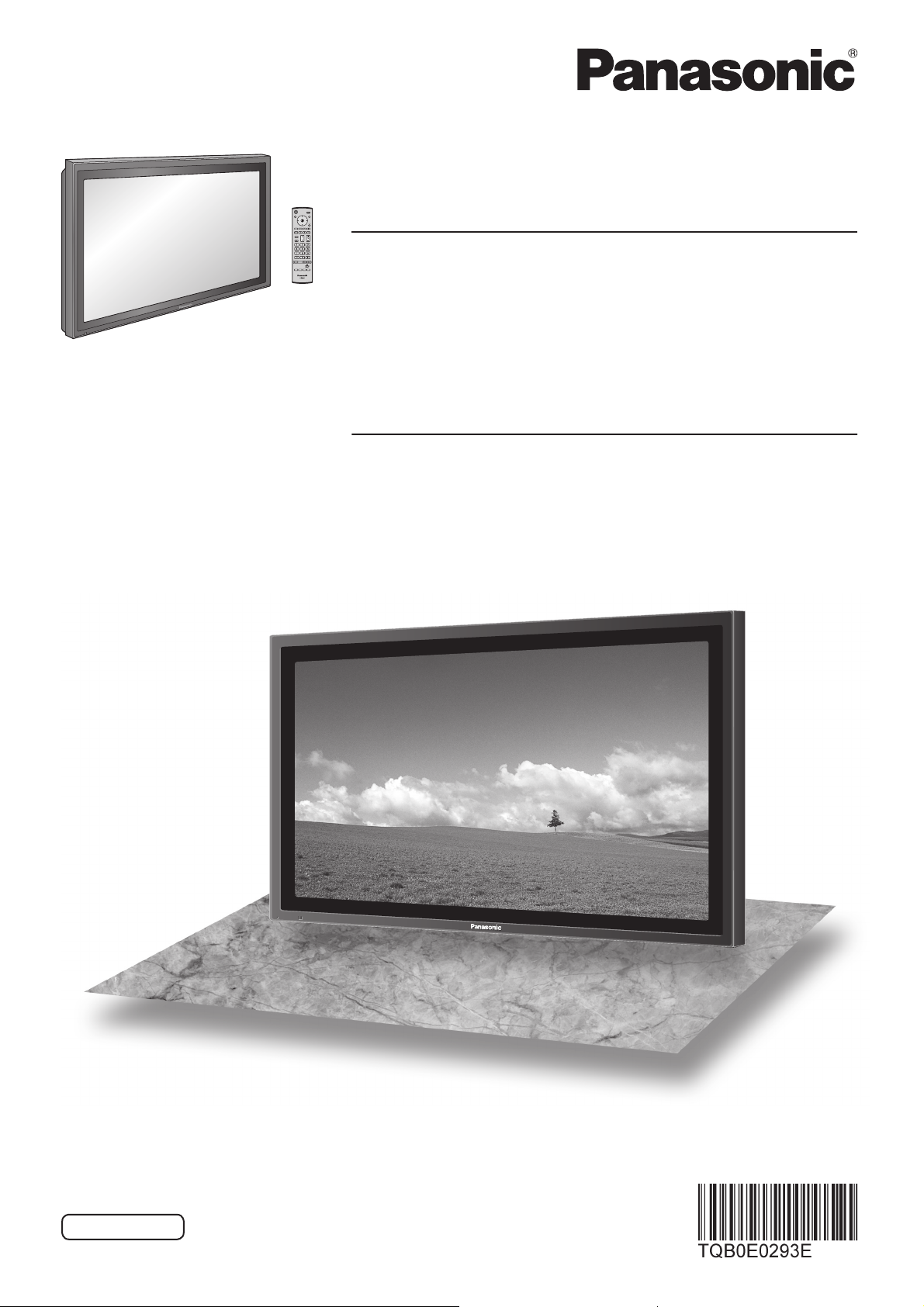
Manual de instrucciones
Pantalla panorámica de plasma progresiva
Número de modelo
TH-42PS9EK
TH-42PS9ES
9
S
2P
-4
H
T
Alta defi nición Pantalla de plasma
Número de modelo
TH-42PH9EK
TH-42PH9ES
TH-50PH9EK
TH-50PH9ES
TH-42PS9
Lea estas instrucciones antes de utilizar su televisor y guárdelas para
consultarlas en futuro.
Español
La ilustración mostrada es una imagen.
Page 2
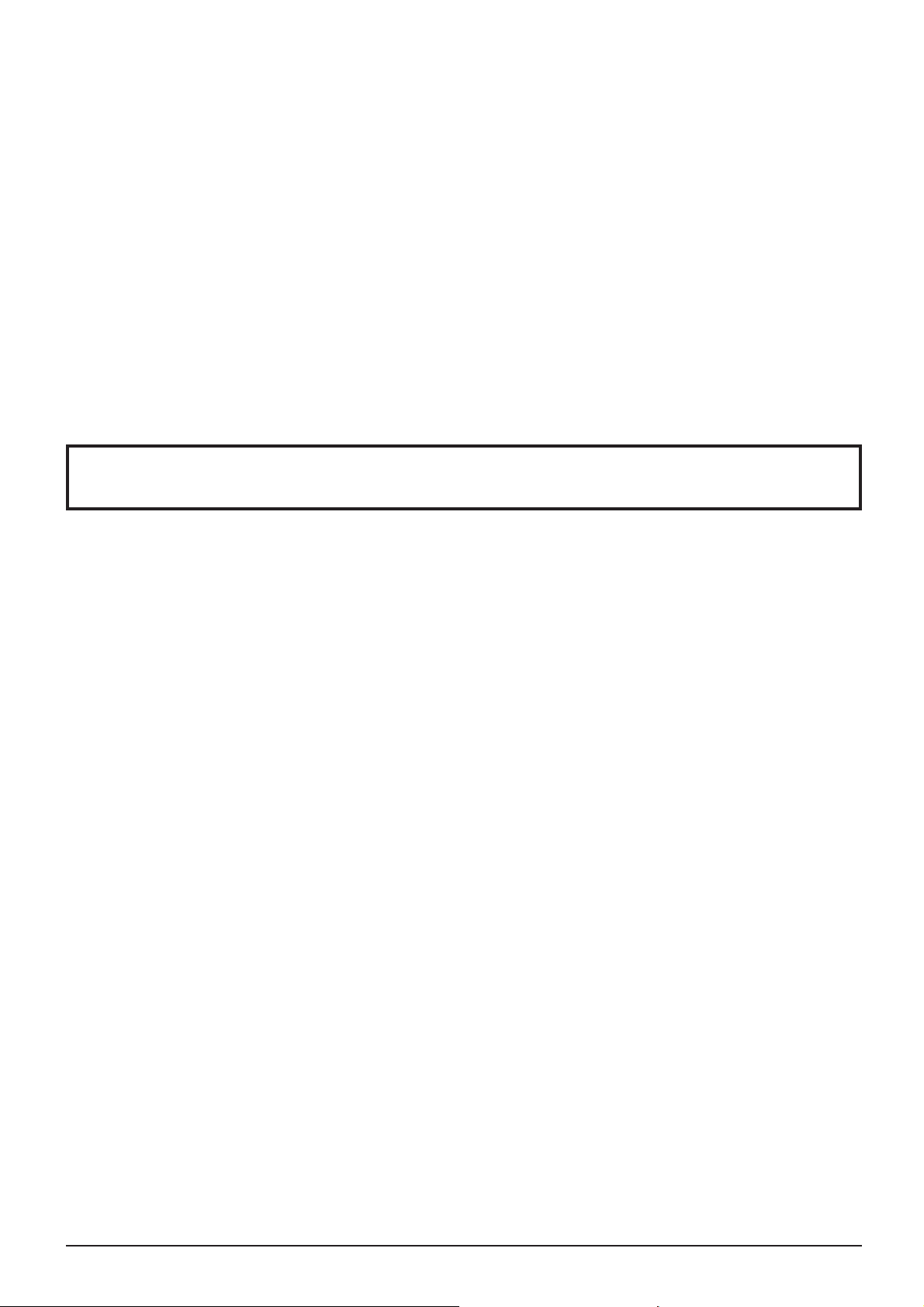
Estimado cliente de Panasonic
Bienvenido a la familia de clientes de Panasonic. Esperamos que pueda disfrutar durante
muchos años con su nueva Pantalla de plasma.
Para recibir el máximo beneficio de su aparato, lea estas instrucciones antes de hacer
ajustes y guárdelas para consultarlas en el futuro.
Guarde también el recibo y anote el número de modelo y número de serie de su aparato
en el espacio de la cubierta posterior de este manual.
Visite nuestro sitio Panasonic en la Web http://panasonic.net
Indice
Advertencias importantes para su
Precauciones para su seguridad ............................ 4
Accesorios ................................................................ 7
Accesorios suministrados ........................................ 7
Pilas del mando a distancia ..................................... 7
Conexiones ............................................................... 8
Conexión de los terminales de entrada PC ............. 9
Conexión de los terminales SERIAL ..................... 10
Conexión AV .......................................................... 11
Encendido / apagado de la alimentación ............. 12
Selecciones iniciales ............................................. 13
Selección de la señal de entrada .......................... 13
Selección del idioma del menú en pantalla ........... 13
Controles básicos .................................................. 14
Indicación en pantalla ............................................ 16
Controles de ASPECTO ......................................... 18
Ajuste de Pos./Tamaño .......................................... 19
MULTI PIP ................................................................ 20
Advanced PIP (PIP avanzado) ............................... 21
Ajuste de imagen .................................................... 22
Ajustes avanzados ................................................ 23
Ajuste del sonido .................................................... 24
Silenciamiento ....................................................... 24
Zoom digital ............................................................ 25
Puesta de HORA ACTUAL /
TEMPORIZADOR ajuste .................................. 26
Puesta de HORA ACTUAL .................................... 26
TEMPORIZADOR ajuste ....................................... 27
Protec. pantalla
(Para impedir las imágenes secundarias) ..... 28
Establecimiento del tiempo de
activación de Protec. Pantalla ........................ 29
seguridad ............. 3
Reducción del efecto de imagen
secundaria en la pantalla ...............................29
Ajuste de paneles laterales ................................... 30
Reducción de consumo de energía ...................... 31
Personalización de las etiquetas de entrada ......... 31
Preparación para MULTI DISPLAY ........................32
(Para la TH-42PS9EK/S)
Cómo preparar la MULTI DISPLAY ....................... 32
Cómo establecer el número de ubicación
de cada pantalla de plasma ...........................33
(Para las TH-42PH9EK/S y TH-50PH9EK/S)
Cómo preparar la MULTI DISPLAY ....................... 34
Cómo establecer el número de ubicación
de cada pantalla de plasma ...........................35
F (Franja oculta vídeo) Confi guración ................... 36
Función de ID del mando a distancia .................... 36
Confi guración para las señales de entrada ......... 37
Selección de entrada de señal componente/RGB
Filtro 3D Y/C .......................................................... 37
Sistema de color / Panasonic Auto ........................ 38
Cinema reality / P-NR ............................................ 38
Sincronización ....................................................... 39
Frecuencia horizontal (kHz) /
Frecuencia vertical (Hz) ................................. 39
Ajustes de Options (Opciones) ............................. 40
Estado de transporte.............................................. 43
Localización de averías ......................................... 44
Señales de entrada de VIDEO/PC ......................... 45
Especifi caciones .................................................... 46
... 37
2
Page 3
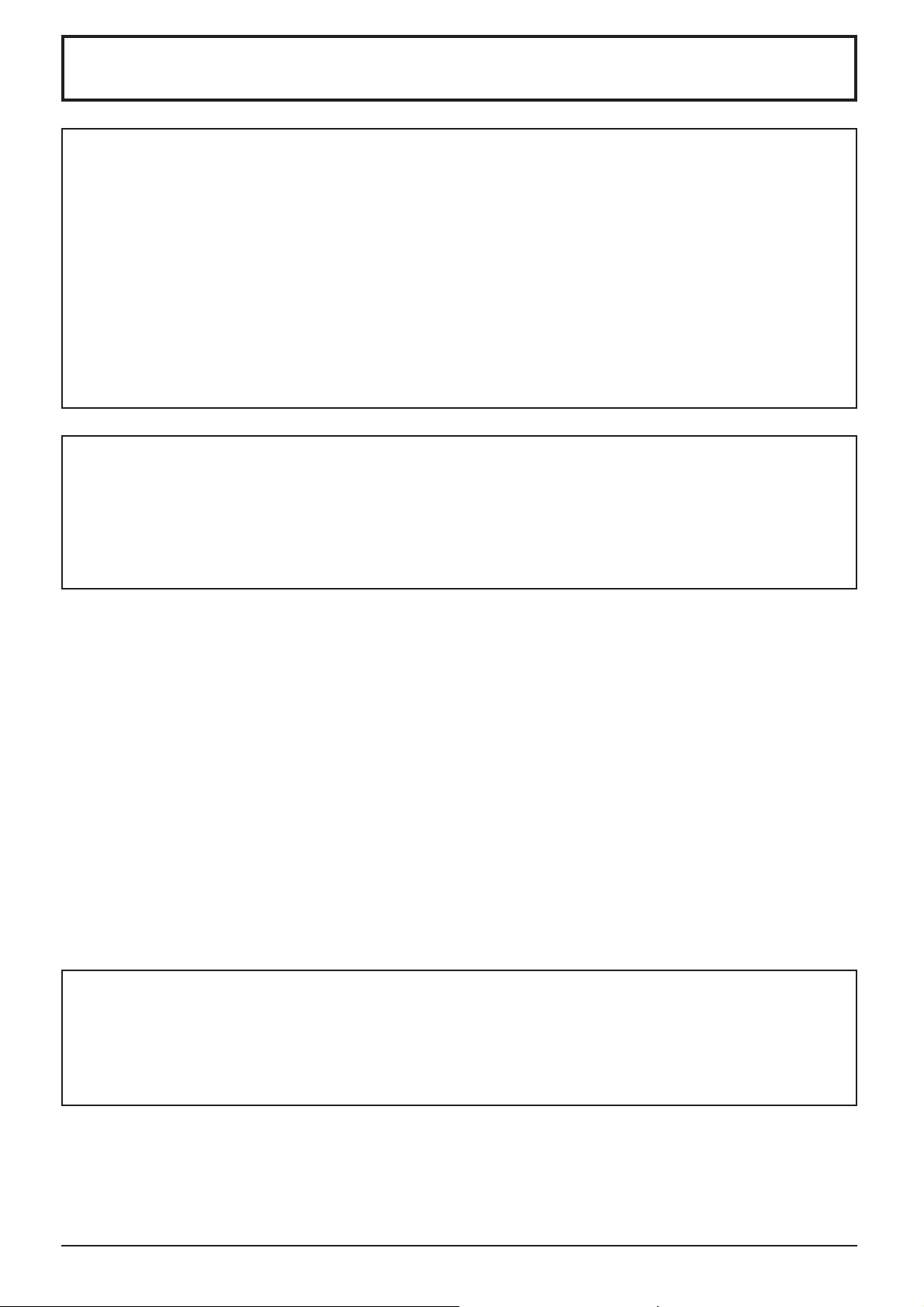
Advertencias importantes para su
ADVERTENCIA
1) Para evitar daños que pudieran conducir a un incendio o a una descarga eléctrica, no exponga este
aparato a goteos ni salpicaduras.
No ponga recipientes con agua (fl oreros, tazas, cosméticos, etc.) encima del aparato (incluyendo los
estantes que estén encima de él, etc.)
No coloque fuentes de llama, como velas encendidas, en el aparato.
2) Para evitar descargas eléctricas, no desmonte la cubierta. No hay piezas que el usuario pueda reparar por sí
mismo. Acuda a un técnico de servicio cualifi cado para cualquier problema de servicio.
3) No desmonte la patilla de tierra del enchufe eléctrico. Este aparato tiene un enchufe eléctrico de tipo tres patillas
con conexión a tierra. Este enchufe sólo puede conectarse en tomas con conexión a tierra. Es un detalle para
su seguridad, si no puede conectar este enchufe en su tomas, consulte con un electricista.
No elimine la protección del enchufe con conexión a tierra.
4) Para impedir las descargas eléctricas, asegúrese de que la patilla de puesta a tierra de la clavija del cable de
alimentación de CA esté fi rmemente conectada.
PRECAUCIÓN
Este aparato fue diseñado para utilizar en ambientes relativamente libres de campos electromagnéticos.
El uso de este aparato cerca de fuentes de campos electromagnéticos fuertes o donde el ruido eléctrico puede
superponerse a las señales de entrada, puede hacer que la imagen y el sonido oscilen o tengan interferencias
tales como ruidos.
Para evitar la posibilidad de dañar el aparato, manténgalo alejado de fuentes de campos electromagnéticos
fuertes.
seguridad
Marcas comerciales y registradas
• VGA es una marca comercial de International Business Machines Corporation.
• Macintosh es una marca registrada de Apple Computer, EE.UU.
• S-VGA es una marca registrada de Video Electronics Standard Association.
Aunque no se mencionen especialmente marcas comerciales de compañías o productos, tales marcas
comerciales están plenamente reconocidas.
Nota:
No permita que una imagen fi ja se muestre durante mucho tiempo, porque esto puede ser la causa de que quede
una imagen fantasma permanente en la Pantalla de plasma.
Los ejemplos de imágenes fi jas incluyen logotipos, videojuegos, imágenes de computadora, teletexto e imágenes
mostradas en el formato 4:3.
3
Page 4
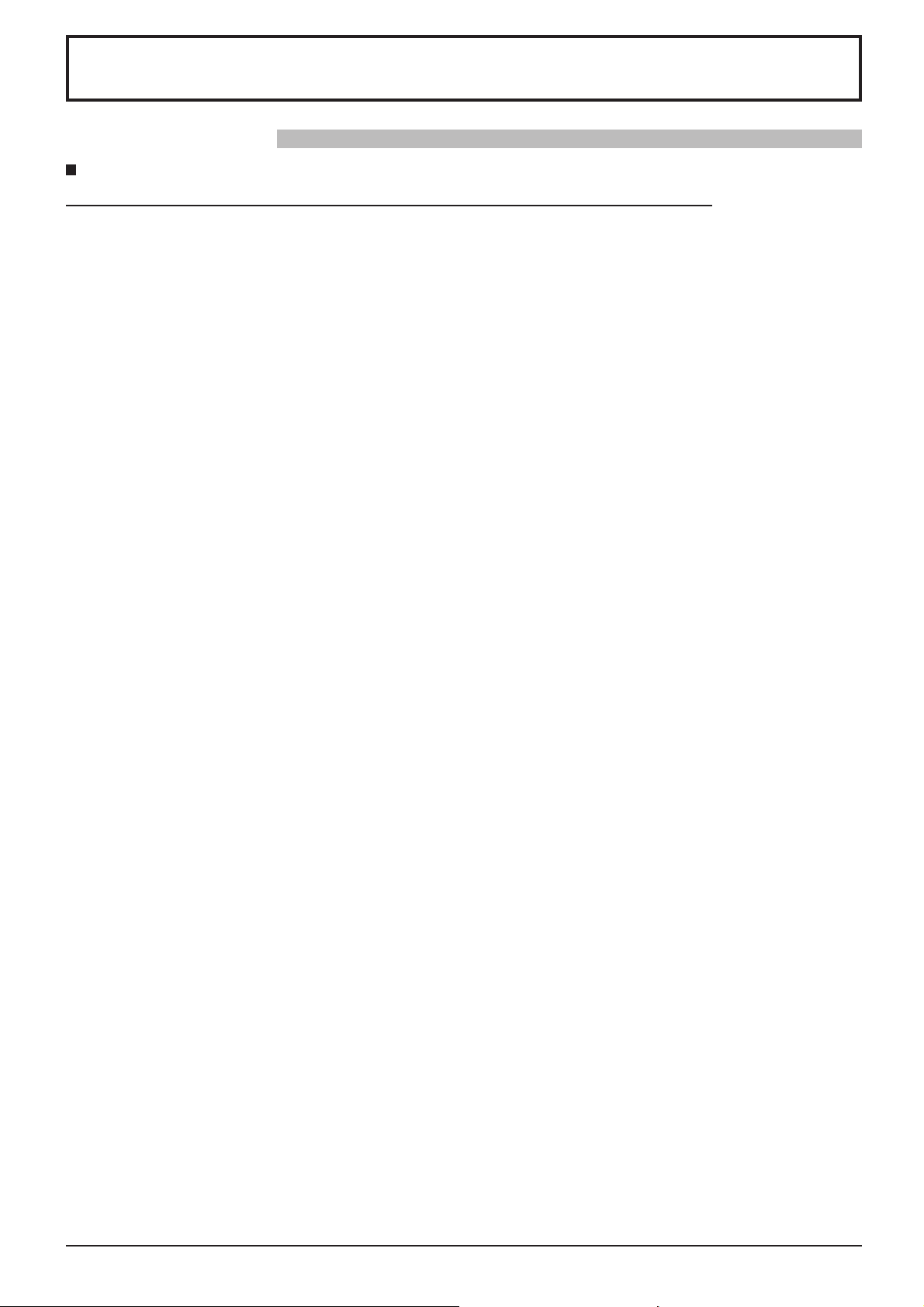
Precauciones para su seguridad
ADVERTENCIA
Instalación
Esta la pantalla de plasma puede utilizarse sólo con los siguientes accesorios opcionales. El uso con cualquier
otro tipo de accesorios opcionales puede causar inestabilidad y terminar provocando daños.
(Matsushita Electric Industrial Co., Ltd. fabrica todos los accesorios siguientes)
• Altavoces ...................................................................... TY-SP42P8W-K (TH-42PS9EK, TH-42PH9EK),
TY-SP42P8W-S (TH-42PS9ES, TH-42PH9ES),
TY-SP50P8W-K (TH-50PH9EK),
TY-SP50P8W-S (TH-50PH9ES)
• Pedestal ....................................................................... TY-ST07-K, TY-ST07-S, TY-ST08-K, TY-ST08-S
• Pedestal de pared ........................................................ TY-ST42PW1
• Pedestal móvil .............................................................. TY-ST42PF3
• Abrazadera de suspensión de pared (vertical) ............. TY-WK42PV7
• Abrazadera de suspensión de pared (angular) ............ TY-WK42PR7
• Abrazadera de suspensión de pared (Tipo cajón) ....... TY-WK42DR1
• Abrazadera de suspensión de techo ............................ TY-CE42PS7
• Tablero de terminales de video componente BNC ....... TY-42TM6A
• Tablero de terminales de video compuesto BNC ......... TY-42TM6B
• Tablero de terminales de vídeo dobles BNC ................ TY-FB9BD
• Tablero de terminales Scart ......................................... TY-FB8SC
• Tablero de terminales de video componente RCA ....... TY-42TM6Z
• Tablero de terminales de video compuesto RCA ......... TY-42TM6V
• Tablero de terminales de (digiral) RGB ........................ TY-42TM6D
• Tablero de terminales pasante y activa RGB ............... TY-42TM6G
• Tablero de terminales de entrada de PC ...................... TY-42TM6P
•
Tablero de terminales de video compuesto /componente
• Tablero de terminales SDI ............................................ TY-FB7SD
• Tablero de terminales HD-SDI ..................................... TY-FB7HD, TY-FB9HD
• Tablero de terminales HDMI ......................................... TY-FB8HM
• Tablero de terminales pasantes Ir ................................ TY-FB9RT
• Panel sensible al tacto ................................................. TY-TP42P8-S (TH-42PS9EK/S, TH-42PH9EK/S),
Solicite ayuda de un técnico cualifi cado para realizar la instalación.
....... TY-42TM6Y
TY-TP50P8-S (TH-50PH9EK/S)
Las partes pequeñas pueden presentar un peligro ya que la persona puede atorarse si dichas partes se tragan
accidentalmente. En consecuencia, mantenga estas partes fuera del alcance de los niños pequeños. Tire las partes
pequeñas y objetos, incluyendo materiales para embalaje y bolsas/ papeles de plástico, para que los niños pequeños
no jueguen, ya que si lo hicieran corren un riesgo potencial de sofocación.
No instale la pantalla de plasma sobre superfi cies inclinadas o poco estables.
• La pantalla de plasma puede caerse o darse vuelta.
No coloque objetos encima de la pantalla de plasma.
• Si se derrama agua en la pantalla de plasma o entran objetos extraños en su interior, se puede provocar un
cortocircuito que causará fuego o descarga eléctrica. Si entran objetos extraños en el interior de la pantalla de
plasma, consulte con su tienda local de Panasonic.
No se debe impedir la ventilación cubriendo las bocas de ventilación con objetos como pueden ser por
ejemplo periódicos, manteles y cortinas.
Para una ventilación sufi ciente;
Si se utiliza un pedestal (accesorio opcional), deje un espacio de 10 cm o más en la parte superior, izquierda
y derecha, 6 cm o más en la parte inferior y 7 cm o más en la parte posterior. Si se utiliza algún otro método
de instalación, deje un espacio de 10 cm o más en la parte superior, inferior, izquierda y derecha y 7 cm o
más en la parte posterior.
4
Page 5
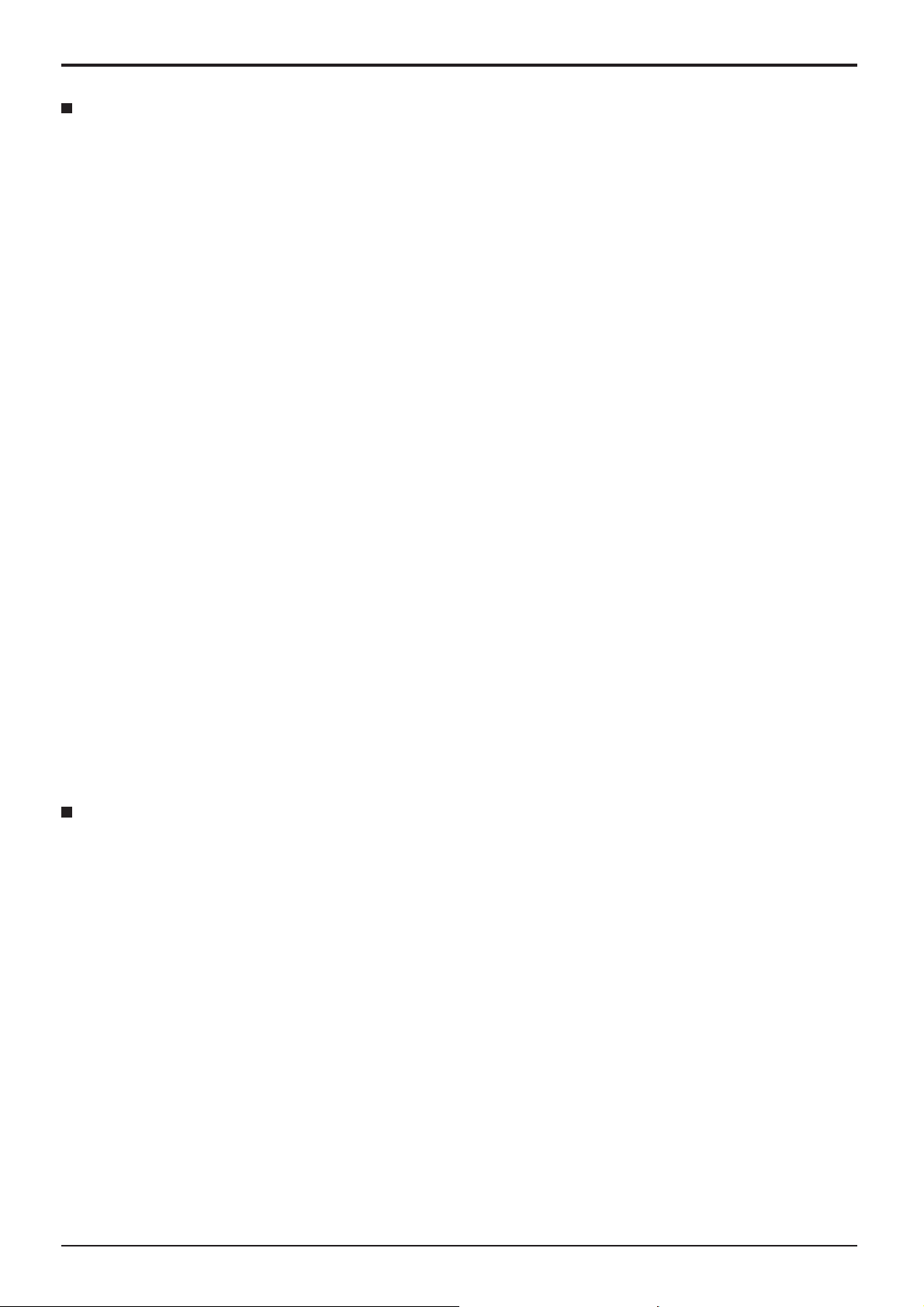
Precauciones para su seguridad
Cuando utilice la pantalla de plasma
La pantalla de plasma fue diseñada para funcionar con una CA de 220 - 240 V, 50/60 Hz.
No cubra los orifi cios de ventilación.
• La pantalla de plasma puede calentarse excesivamente provocando fuego o daños en la pantalla de plasma.
No introduzca materias extrañas en el interior de la pantalla de plasma.
• No introduzca objetos de metal o infl amables por los orifi cios de ventilación ni los deje caer encima de la pantalla
de plasma ya que pueden provocar fuego o una descarga eléctrica.
No desmonte o modifi que la cubierta.
• Hay alta tensión eléctrica en el interior del aparato que puede provocar una fuerte descarga eléctrica. Para cualquier
trabajo de inspección, ajuste o reparación, llame a su tienda local de Panasonic.
Asegure que haya un acceso fácil hacia el enchufe del cable de alimentación.
Un aparato de fabricación CLASS I deberá conectarse a una toma de corriente que disponga de una conexión
a tierra de protección.
Inserte completamente el enchufe del cable eléctrico.
• Si el enchufe no ha entrado completamente puede generar calor y ser el origen de un incendio. Si el enchufe está
dañado o la toma de corriente está fl oja, no los utilice.
No toque el enchufe del cable eléctrico con las manos mojadas.
• Puede recibir una descarga eléctrica.
No haga nada que pueda dañar el cable eléctrico. Cuando desenchufe el cable eléctrico, sujete del enchufe
y no el cable.
• No dañe el cable eléctrico, no lo modifi que ni coloque objetos pesados encima, ni coloque cerca de objetos que
desprendan calor, no tuerza ni tire excesivamente del mismo. Esto puede provocar un fuego o descarga eléctrica.
Si el cable eléctrico está dañado, solicite la reparación en su tienda local de Panasonic.
Si no se utiliza la pantalla de plasma durante un largo período de tiempo, desenchufe el cable eléctrico de
la toma de corriente.
Si se producen problemas durante el uso
Si se produce un problema (por ejemplo falta la imagen o sonido), o si sale humo o hay olores no normales
de la pantalla de plasma, desenchufe inmediatamente el cable eléctrico de la toma de corriente.
• Si sigue utilizando la pantalla de plasma en estas condiciones, puede provocar un fuego o descarga eléctrica.
Después de comprobar que ha dejado de salir humo, llame a su tienda local de Panasonic para solicitar las
reparaciones necesarias. No repare la pantalla de plasma por su cuenta ya que es muy peligroso.
Si entra agua o materias extrañas en el interior de la pantalla de plasma, si se ha caído la pantalla de plasma
o si el mueble exterior está dañado, desenchufe inmediatamente el cable eléctrico.
• Puede provocar un cortocircuito que inicie un incendio. Llame a su tienda local de Panasonic para hacer las
reparaciones necesarias.
5
Page 6
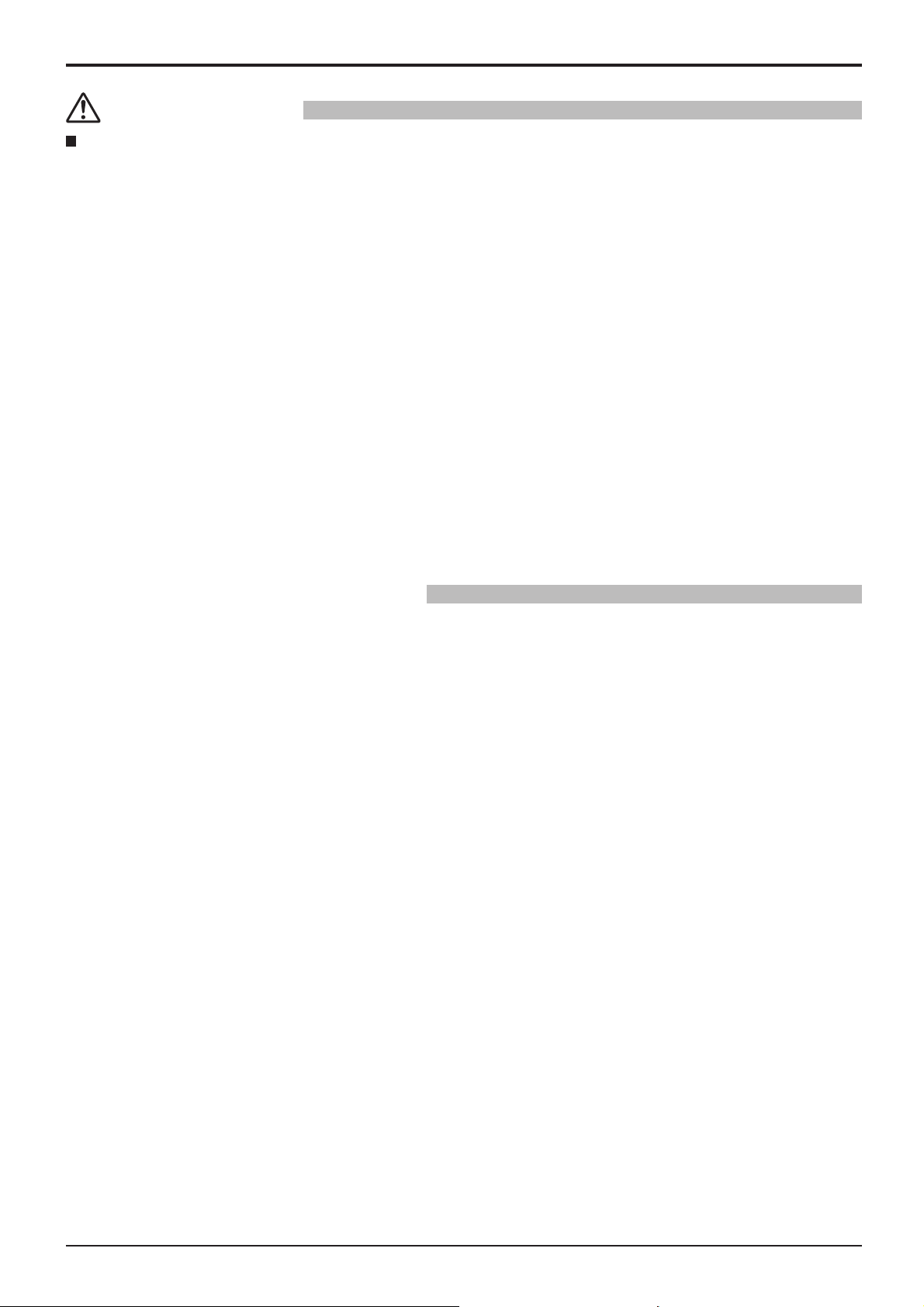
Precauciones para su seguridad
PRECAUCION
Cuendo utilice la pantalla de plasma
No acerque sus manos, rostro u otros objetos cerca de los orifi cios de ventilación de la pantalla de plasma.
• El aire que sale de los orifi cios de ventilación y de la parte superior de la pantalla de plasma está caliente. No
acerque sus manos, cara u objetos que no puedan soportar el calor, a estos orifi cios porque puede quemarse.
Desconecte todos los cables antes de mover la pantalla de plasma.
• Si fuera necesario mover la pantalla de plasma a otro lugar y se dejan algunos cables conectados, éstos pueden
dañarse, provocar un incendio o una descarga eléctrica.
Desenchufe el cable eléctrico de la toma de corriente como medida de seguridad antes de realizar una
limpieza.
• Puede sufrir una descarga eléctrica si no lo hace.
Limpie el cable eléctrico a intervalos regulares para evitar que se cubra por el polvo.
• Si hay acumulación de polvo en el enchufe del cable eléctrico, la humedad puede acumularse y dañar el aislamiento,
provocando un incendio. Desenchufe el cable eléctrico de la toma de corriente y limpie con un paño seco.
Esta pantalla de plasma radia rayos infrarrojos, y por lo tanto puede afectar a otros equipos de comunicación
por infrarrojos.
Instale su sensor de infrarrojos en un lugar alejado de la luz directa de su pantalla de plasma o de la luz
refl ejada por ella.
Limpieza y mantenimiento
El frente del panel de la pantalla ha recibido un tratamiento especial. Limpie suavemente la superfi cie del
panel utilizando el paño de pulido o un paño suave.
• Si la superfi cie está especialmente sucia, limpie con un paño suave empapado en agua o agua mezclada con
una pequeña cantidad de detergente neutro, frote uniformemente con un paño seco del mismo tipo hasta que la
superfi cie quede completamente seca.
• No raye o golpee la superfi cie del panel con sus uñas u otros objetos duros ya que la superfi cie puede dañarse.
Además, evite el contacto con sustancias volátiles tales como rociadores de insecticida, disolventes y diluyentes
de pintura, de lo contrario puede verse afectada la calidad de la superfi cie.
Si el mueble se ensucia, limpie con un paño suave y seco.
• Si el mueble está muy sucio, empape el paño en agua mezclada con una pequeña cantidad de detergente neutro
y escurra el paño hasta eliminar el agua. Utilice el paño para limpiar el mueble y seque frotando con un paño
seco.
• No permita que el detergente entre en contacto directo con la superfi cie de la pantalla de plasma. Si las gotas de
agua entran en el interior del aparato, pueden surgir problemas en el funcionamiento.
• Evite el contacto con sustancias volátiles tales como rociadores de insecticida, disolventes y diluyentes de pintura
debido a que puede verse afectada la superfi cie del mueble y puede desprenderse el revestimiento. Tampoco deje
la superfi cie por mucho tiempo en contacto con artículos de caucho o PVC.
6
Page 7
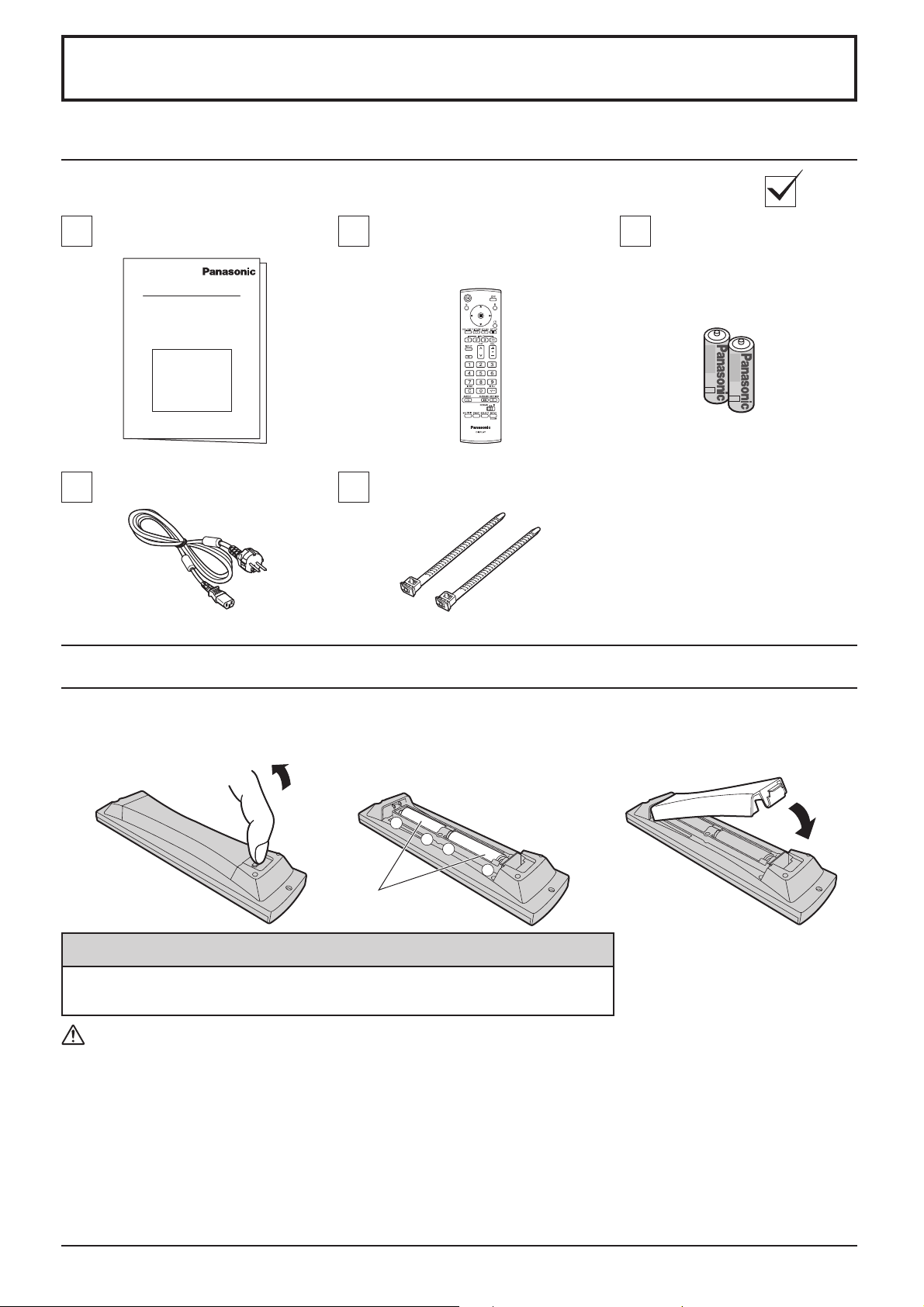
Accesorios
Accesorios suministrados
Compruebe que ha recibido todos los accesorios y elementos indicados
Manual de instrucciones
Transmisor del mando a
distancia
EUR7636090R
Pilas para el transmisor
del mando a distancia
(2 × tamaño R6 (UM3))
Cable de alimentación de CA
Bandas de fi jación × 2
Pilas del mando a distancia
Se necesitan dos pilas R6.
1. Tire del gancho y sujételo,
y luego abra la tapa de las
pilas.
2. Inserte las pilas poniendo sus
polaridades (+ y -) en las posiciones
correctas.
+
-
Pilas tamaño R6 (UM3)
3. Vuelva a poner la tapa.
+
-
Consejo útil:
Para las personas que utilizan el mando a distancia con frecuencia, se
recomienda reemplazar las pilas usadas por pilas alcalinas que duran más.
Precaución relacionada con el uso de las pilas
La instalación mal hecha puede causar fugas de electrólito y corrosión, lo que estropeará el transmisor de mando a
distancia.
Las pilas deben desecharse por medios ecológicos.
Tome las precauciones siguientes:
1. Las pilas deberán reemplazarse siempre juntas. Cuando reemplace pilas usadas, utilice siempre pilas nuevas.
2. No mezcle una pila usada con una nueva.
3. No mezcle distintos tipos de pilas (por ejemplo: pilas de carbón de zinc con alcalinas).
4. No intente cargar, cortocircuitar, desarmar, calentar o quemar las pilas usadas.
5. El reemplazo de las pilas es necesario cuando el mando a distancia funciona esporádicamente o no puede controlar
la pantalla de plasma.
7
Page 8
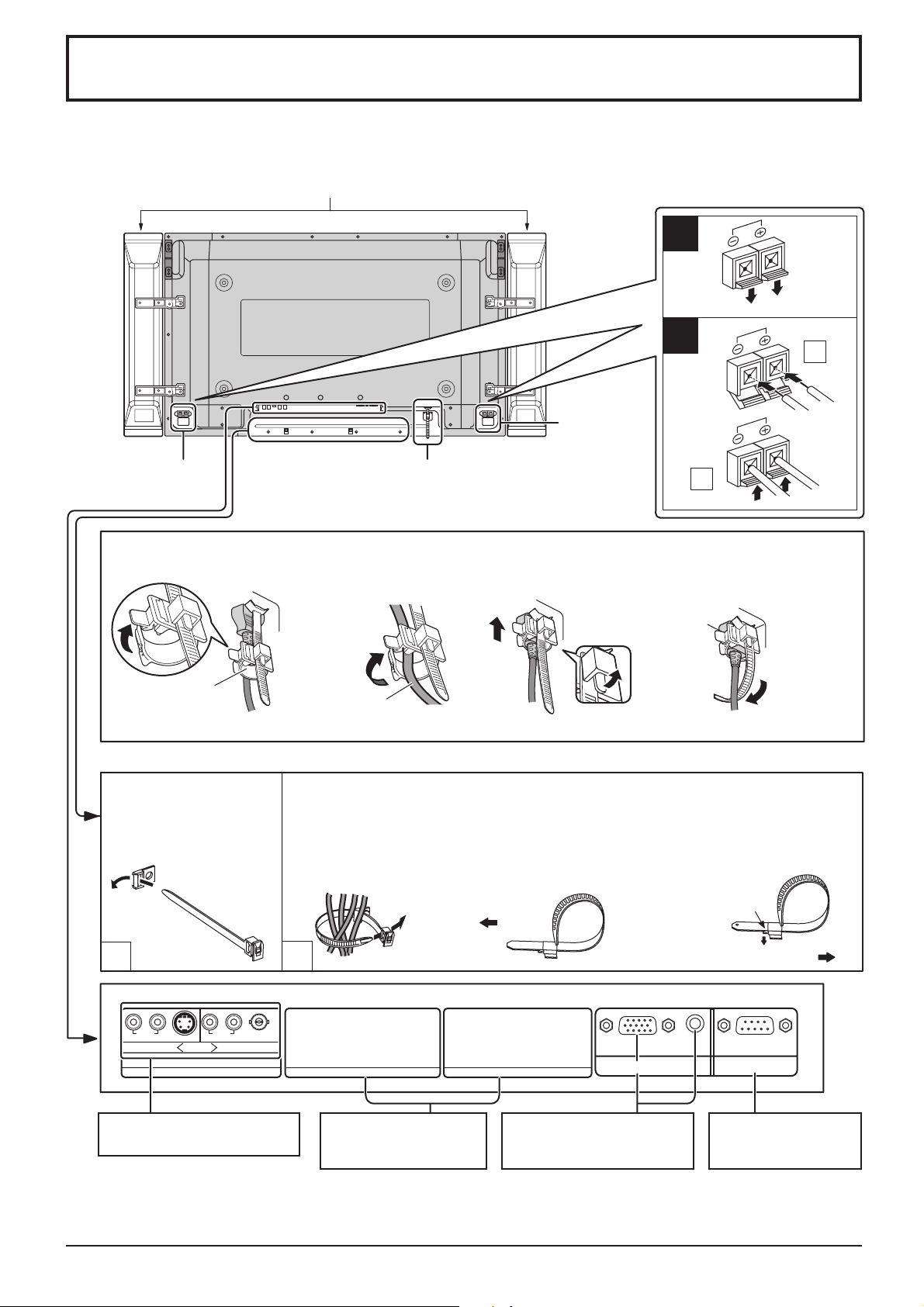
Conexiones
Cuando conecte los altavoces, asegúrese de utilizar solamente los altavoces opcionales recomendados.
Consulte el manual de instalación de los altavoces para conocer detalles acerca de la instalación.
(Ejemplo: TH-42PS9EK)
Altavoces (Accesorios opcionales)
1
2
1
Terminales
SPEAKERS
Terminales
SPEAKERS (R)
Conexión del cable de alimentación de CA
(vea la página 12)
– Fijación del cable de alimentación de CA
1. Abra el fi jador.
2. Inserte el cable de
alimentación de CA y
cierre el fi jador.
3. Deslice el fi jador y fi je
fi rmemente la clavija del
cable de alimentación de
CA.
Cable de
Fijador
alimentación
de CA
Nota: La clavija de alimentación mostrada en la ilustración puede que no sea del mismo tipo que la suministrada con su aparato.
– Bandas de fi jación de cables Asegure cualquier exceso de los cables con las bandas según sea necesario.
Pase la banda de fi jación
de cables suministrada a
través de la presilla como
se muestra en la fi gura.
Para asegurar los cables conectados a los terminales, ponga la banda de fi jación
de cables alrededor de los cables y luego pase el extremo de la banda que forma la
punta a través del bloque de cierre, como se muestra en la fi gura.
Asegurándose de que los cables estén lo sufi cientemente fl ojos como para
reducir al mínimo la tensión (especialmente el cable de alimentación), una
fi rmemente todos los cables con la banda de fi jación suministrada.
Para apretar:
Tire
(L)
Cuando afl oje
el fi jador:
2
4. Inserte el punto del fi jador
en el pequeño orificio
situado en la parte inferior
derecha de
la cubierta
posterior
según sea
necesario.
Para afl ojar:
Empuje la perilla
VIDEO
2
SLOT2 SLOT1 SLOT3
Ranuras de inserción de
tableros de terminales
opcionales (tapadas)
Del terminal EXTERNAL del
monitor de un ordenador
(vea la página 9)
1
R L
AUDIO
Terminales de vídeo dobles
(vea la página 11)
R L
AUDIO
S VIDEO
AV IN B A
Notas:
El tablero de terminales viene de fábrica instalado sólo en SLOT 1.
8
Tire
AUDIO
SERIAL PC IN
Del terminal SERIAL
de un ordenador
(vea la página 10)
Page 9

Conexión de los terminales de entrada PC
Ordenador
TH-42PS9
Adaptador de conversión
(si fuera necesario)
RGB
Cable PC
Audio
Conecte un cable que coincida con el terminal de
salida de audio del ordenador.
mini D sub 15 patillas
Enchufe estéreo
Conexiones
AUDIO
PC IN
Notas:
• Debido a la falta de espacio, a veces usted puede tener problemas al conectar el cable mini D-sub 15P con núcleo de
ferrita a un terminal de entrada de PC.
• Las señales de ordenador que pueden entrar son las que tienen una frecuencia de exploración horizontal de 15 a 110
kHz y una frecuencia de exploración vertical de 48 a 120 Hz. (Sin embargo, las señales que exceden 1.200 líneas no se
visualizarán correctamente.)
• La resolución de la pantalla tiene un máximo de 640 × 480 puntos (TH-42PS9EK/S), 768 × 768 puntos (TH-
42PH9EK/S), 1.024 × 768 puntos (TH-50PH9EK/S) cuando se conmuta el modo de aspecto a “4:3” y 852 × 480
puntos (TH-42PS9EK/S), 1.024 × 768 puntos (TH-42PH9EK/S), 1.366 × 768 puntos (TH-50PH9EK/S) cuando el
modo de aspecto está en “16:9”. Si la resolución de la pantalla supera estos máximos, puede no ser posible mostrar
los detalles fi nos con sufi ciente nitidez.
• Los terminales de entrada PC son compatibles con DDC1/2B. Si el ordenador que se conecta no es compatible con
DDC1/2B, necesitará hacer los cambios de ajuste en el momento de la conexión.
• Algunos modelos de PC no pueden conectarse a este aparato.
• No es necesario un adaptador para ordenadores con terminal mini D sub 15 patillas compatibles con DOS/V.
• El ordenador mostrado en esta fi gura es sólo a modo de ejemplo.
• El equipo y los cables adicionales mostrados no se suministran con este aparato.
• No ajuste las frecuencias de exploración horizontal y vertical para las señales de PC a niveles que están por encima
o por debajo de la gama de frecuencias especifi cada.
frequency range.
Nombres de las señales del conector mini D sub 15 patillas
1514131211
67839
1
2
10
45
Forma de las patillas para
el terminal de entrada PC
N° patilla
Nombre de la señal
1
2
3
4
5
R (PR/CR)
B (PB/CB)
NC (no conectado)
GND (tierra)
G (Y)
N° patilla
6
7
8
9
10
Nombre de la señal
GND (tierra)
GND (tierra)
GND (tierra)
NC (no conectado)
GND (tierra)
N° patilla
11
12
13
14
15
Nombre de la señal
NC (no conectado)
SDA
HD/SYNC
VD
SCL
9
Page 10
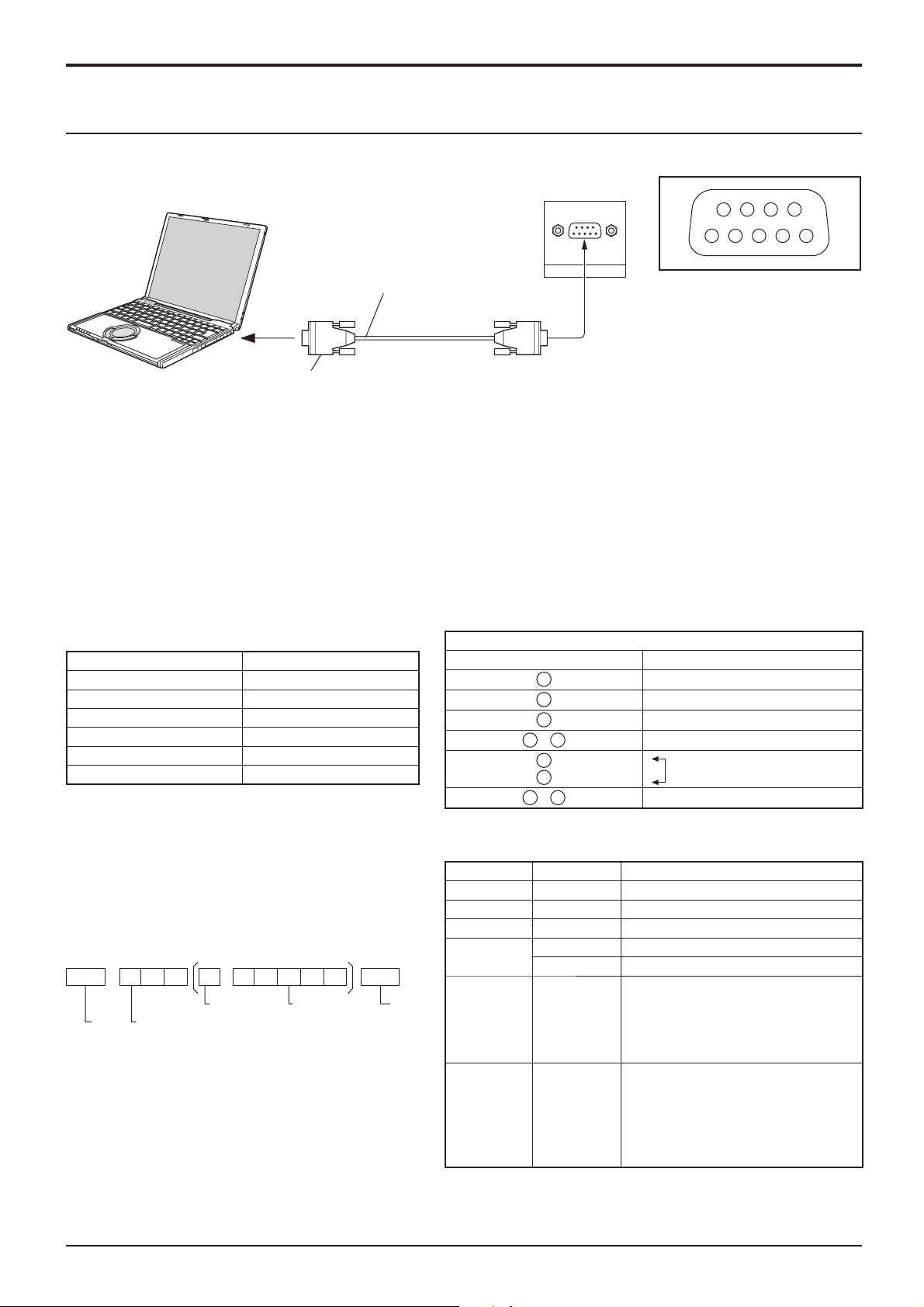
Conexiones
Conexión de los terminales SERIAL
El terminal SERIAL se utiliza cuando la pantalla de plasma se controla mediante una ordenador.
Ordenador
Cable RS-232C
SERIAL
Forma de patillas del cable de
9876
53214
conversión RS-232C
D-SUB 9 patillas
Notas:
• Utilice el cable RS-232C para conectar el ordenador a la pantalla de plasma.
• Los ordenadores mostrados sólo sirven como ejemplo.
• El equipo y los cables adicionales mostrados no son suministrados con este aparato.
El terminal SERIAL cumple con la especifi cación de interface RS-232C para que pueda controlar la pantalla de plasma
mediante un ordenador conectado en este terminal.
El ordenador requiere el uso de un software que permita transmitir y recibir los datos de control que satisfagan las
condiciones que se dan a continuación. Utilice una aplicación de ordenador tal como un idioma de programación para
crear el software. Para más detalles, consulte la documentación de la aplicación de ordenador.
Parámetros de comunicación
Nivel de señal Cumple con RS-232C
Método de sincronización Asincrónico
Velocidad de baudios 9600 bps
Paridad Ninguna
Longitud de carácter 8 bits
Bit de parada 1 bit
Operaciones de control -
Hembra de 9 patillas D sub Detalles
Cable de conversión RS-232C
2
3
5
4
6
•
7
8
1
9
•
R X D
T X D
GND
No se usa
Cortocircuitado
NC
Formato básico para datos de control
La transmisión de los datos de control del ordenador
empieza con la señal STX seguida por el comando,
los parámetros y por último una señal ETX en ese
orden. Si no hay parámetros, la señal de parámetro
no necesita ser transmitida.
STX C1 C2 C3 P1 P2 P3 P4: P5 ETX
Inicio
(02h)
Dos puntos Parámetro(s)
Comando de
3 caracteres (3 bytes)
(1 - 5 bytes)
Fin
(03h)
Notas:
• Si se transmiten múltiples comandos, espere que
venga la respuesta para el primer comando, de la
unidad, antes de enviar el siguiente comando.
• Si se envía un comando incorrecto por error, esta
unidad enviará un comando “ER401” al ordenador.
10
Comando
Comando Parámetro Detalles de control
PON Ninguna Alimentación encendido
POF Ninguna Alimentación apagado
AVL
AMT 0 Silenciamiento apagado
IMS Ninguna
DAM Ninguna
**
1 Silenciamiento encendido
SL1
SL2
SL3
PC1
NORM
ZOOM
FULL
JUST
SELF
Volumen 00 - 63
Selección de entrada (conmutación)
Entrée Slot1
Entrée Slot2
Entrée Slot3
Entrée PC
Selección de modo de pantalla (conmutación)
4:3
Zoom
16:9
Preciso
Panasonic Auto
Con la alimentación desconectada, esta pantalla sólo responde
al comando PON.
Page 11
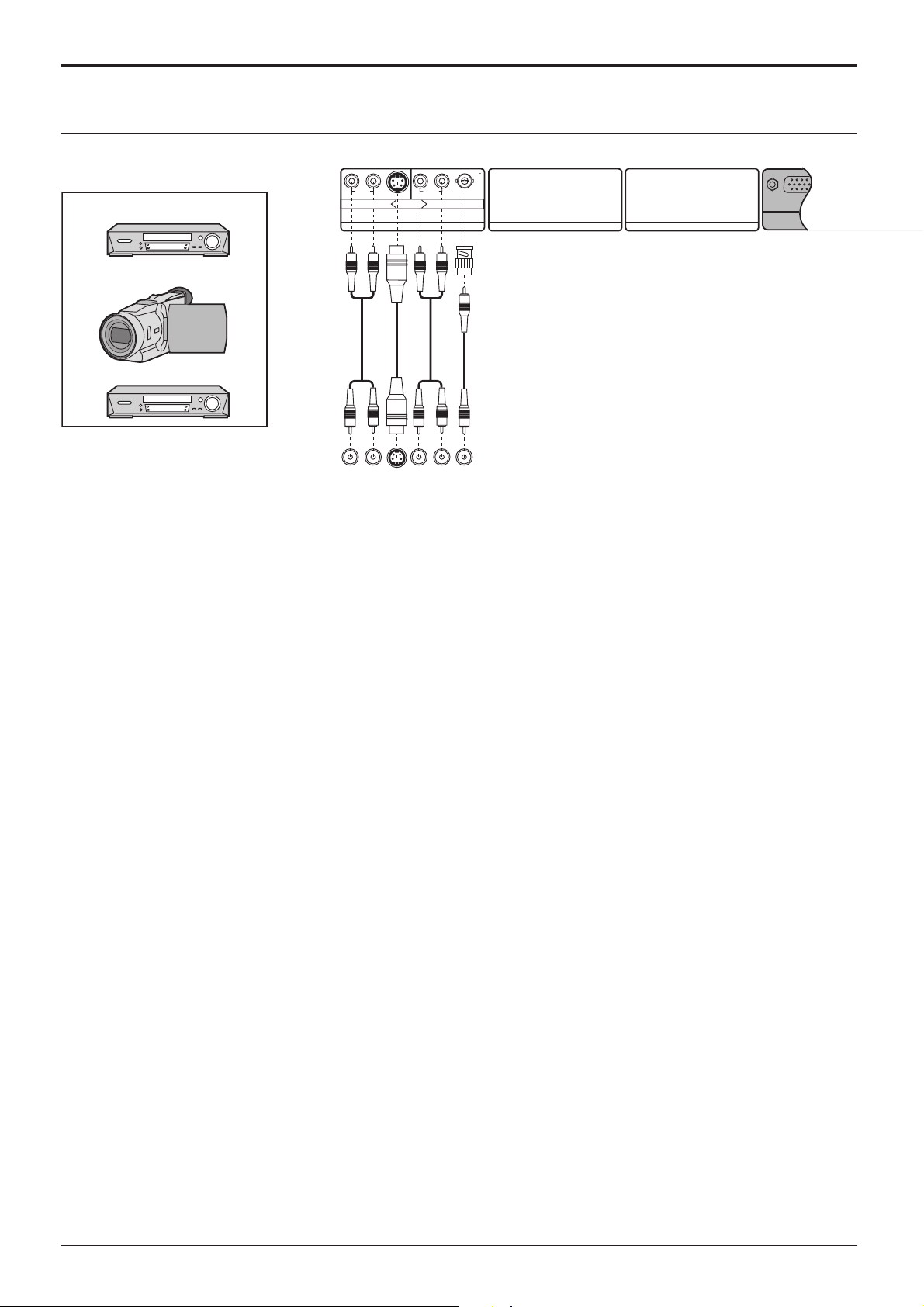
Conexión AV
Conexiones
Ejemplo de origen de señal de entrada
Reproductor/Grabadora de S VIDEO
RL
AUDIO
RL
AUDIO
S VIDEO
AV I N
BA
SLOT1
VIDEO
SLOT3SLOT2
PC IN
CÁMARA DE VÍDEO
Reproductor/Grabadora de vídeo
RL
AUDIO
OUT
S VIDEO
OUT
RL
AUDIO
OUT
VIDEO
OUT
Nota:
El equipo, los cables y los enchufes de adaptador adicionales mostrados no se suministran con este aparato.
11
Page 12
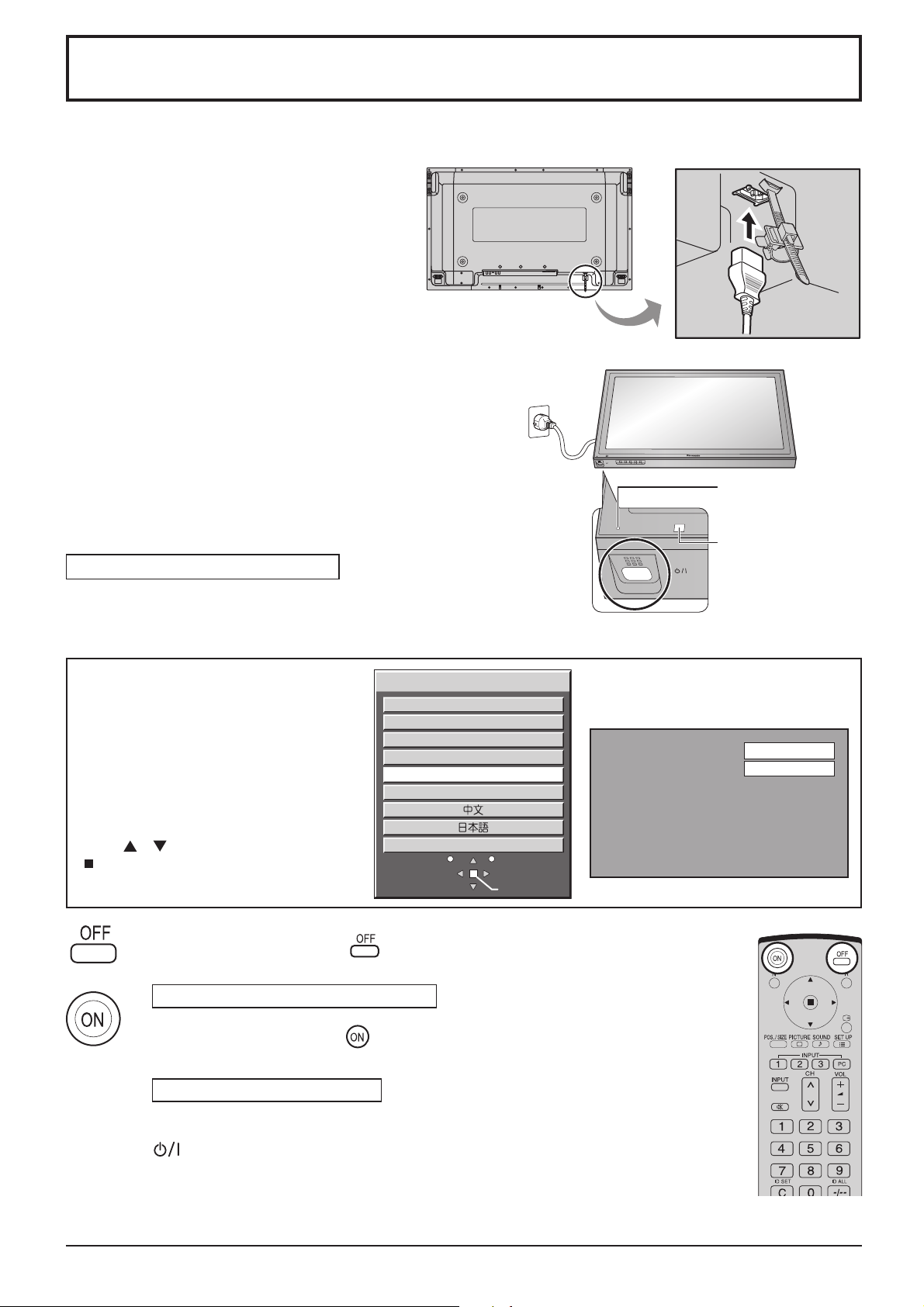
Encendido / apagado de la alimentación
TH-42PS9
Conexión de la clavija del cable de alimentación de CA a la pantalla de plasma.
Fije fi rmemente la clavija del cable de alimentación
de CA en la pantalla de plasma con el fi jador. (vea
la página 8)
Conexión de la clavija a una toma de corriente
Nota:
Los tipos de clavijas cambian según los países. La clavija de
alimentación mostrada a la derecha puede, por lo tanto, no ser
la misma que se encuentra en su aparato.
Presione el interruptor principal de la pantalla de plasma para
encender el aparato.
Encendido de la alimentación: Verde
TH-42PS9
INPUT MENU ENTER/+/VOL-/
Indicador de
alimentación
Sensor del mando
a distancia
Ejemplo: La pantalla de abajo se mostrará durante un rato
después de encendida la pantalla de plasma (La
condición del ajuste es un ejemplo).
Cuando se encienda la alimentación por
primera vez, se mostrará la pantalla de
selección de idioma.
A partir de la segunda vez, la selección del
idioma podrá realizarse desde el menú de
confi guración. (vea la página 13)
Idioma de OSD
English (UK)
Deutsch
Français
Italiano
Español
ENGLISH (US)
Seleccione el idioma que desee con las
teclas o y presione la tecla ACTION
Русский
().
Presione la tecla de espera del mando a distancia para apagar la pantalla
de plasma.
Panorámica de Plasma: Rojo (espera)
Presione la tecla de espera del mando a distancia para encender la pantalla
de plasma.
A partir de la segunda vez, la pantalla de
abajo se muestra durante un rato. (La
condición del ajuste es un ejemplo.)
PC
16:9
AjustarSeleccionar
Panorámica de Plasma: Verde
Desconecte la alimentación de la pantalla de plasma presionando el interruptor
de la unidad si la pantalla de plasma está encendida o en modo de espera.
Nota:
Durante la operación de gestión de la alimentación, el indicador de la alimentación
se pone naranja en el estado de alimentación desconectada.
12
Page 13
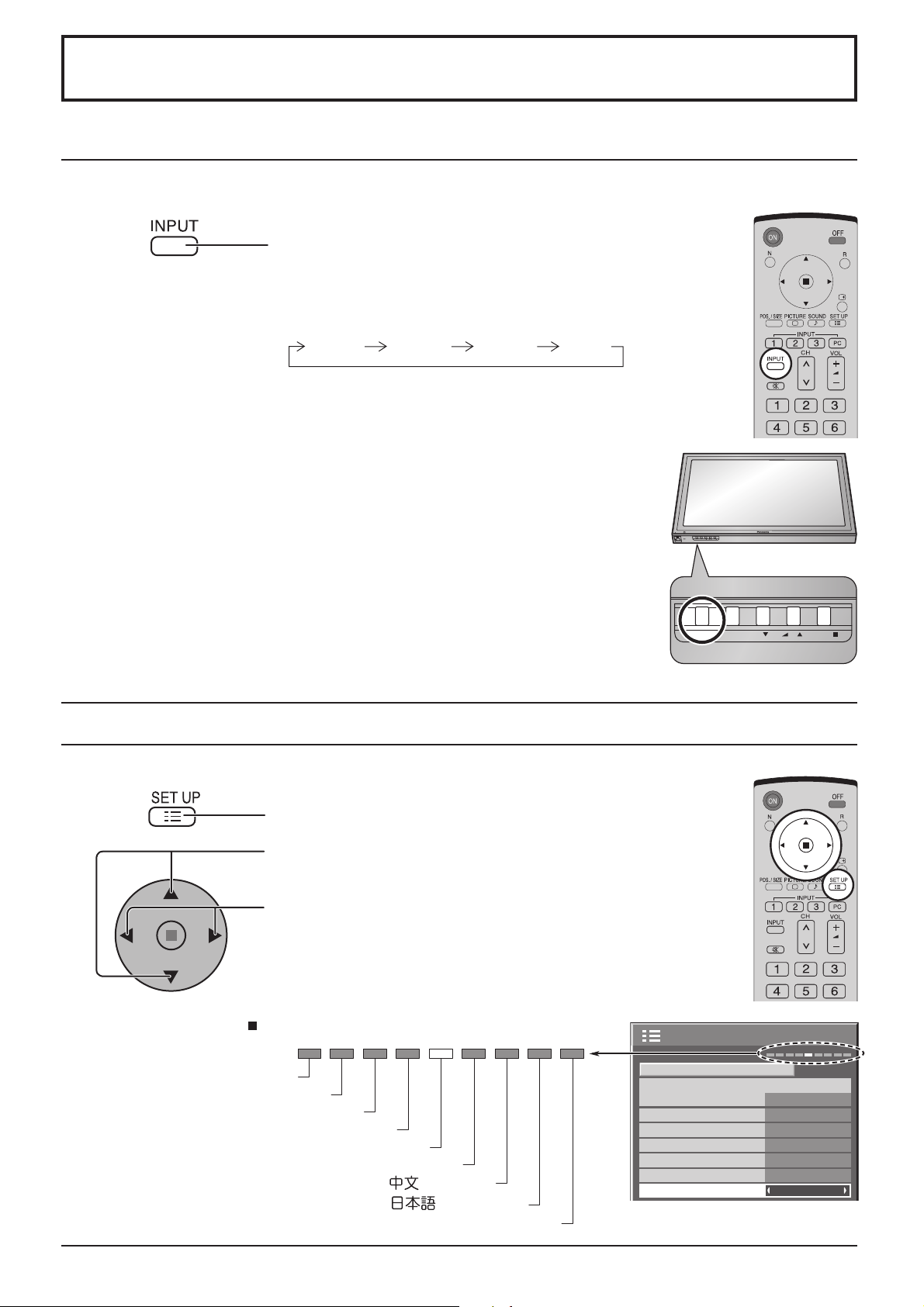
INPUT MENU ENTER/
+
/VOL-/
Selecciones iniciales
Selección de la señal de entrada
Seleccione las señales de entrada que van a ser conectadas instalando el tablero de terminales opcional.
Presione para seleccionar la señal de entrada que va a
reproducirse desde el equipo que se ha conectado a la
pantalla de plasma.
Las señales de entrada cambiarán de la forma siguiente:
INPUT1 INPUT2 PC ININPUT3
Notas:
• También se puede seleccionar con la tecla INPUT de la unidad.
• El terminal de entrada no se seleccionará si el tablero de terminales no está instalada
en la SLOT(ranura).
•
Haga la selección que concuerde con las señales procedentes de la fuente conectada
a los terminales de entrada de señal componente/RGB. (vea la página 37)
• En la visualización de 2 pantallas no se puede seleccionar el mismo modo de
entrada para la imagen principal y la imagen secundaria.
Selección del idioma del menú en pantalla
Presione para mostrar la pantalla “Confi guración”.
Presione para seleccionar “Idioma de OSD”.
Presione para seleccionar su idioma preferido.
TH-42PS9
INPUT MENU ENTER/+/VOL-/
Idiomas seleccionables
English(UK)
Deutsch
Français
Italiano
Español
ENGLISH(US)
.......(Chino)
.......(Japonés)
Русский
.......(Ruso)
Configuración
Señal
Seleccione entrada componente/RGB
Etiqueta de entrada
Ahorro de consumo
Ahorro en reposo
Energía monitor
Autoapagado
Idioma de OSD Español
1/2
RGB
PC
Apagado
Apagado
Apagado
Apagado
13
Page 14
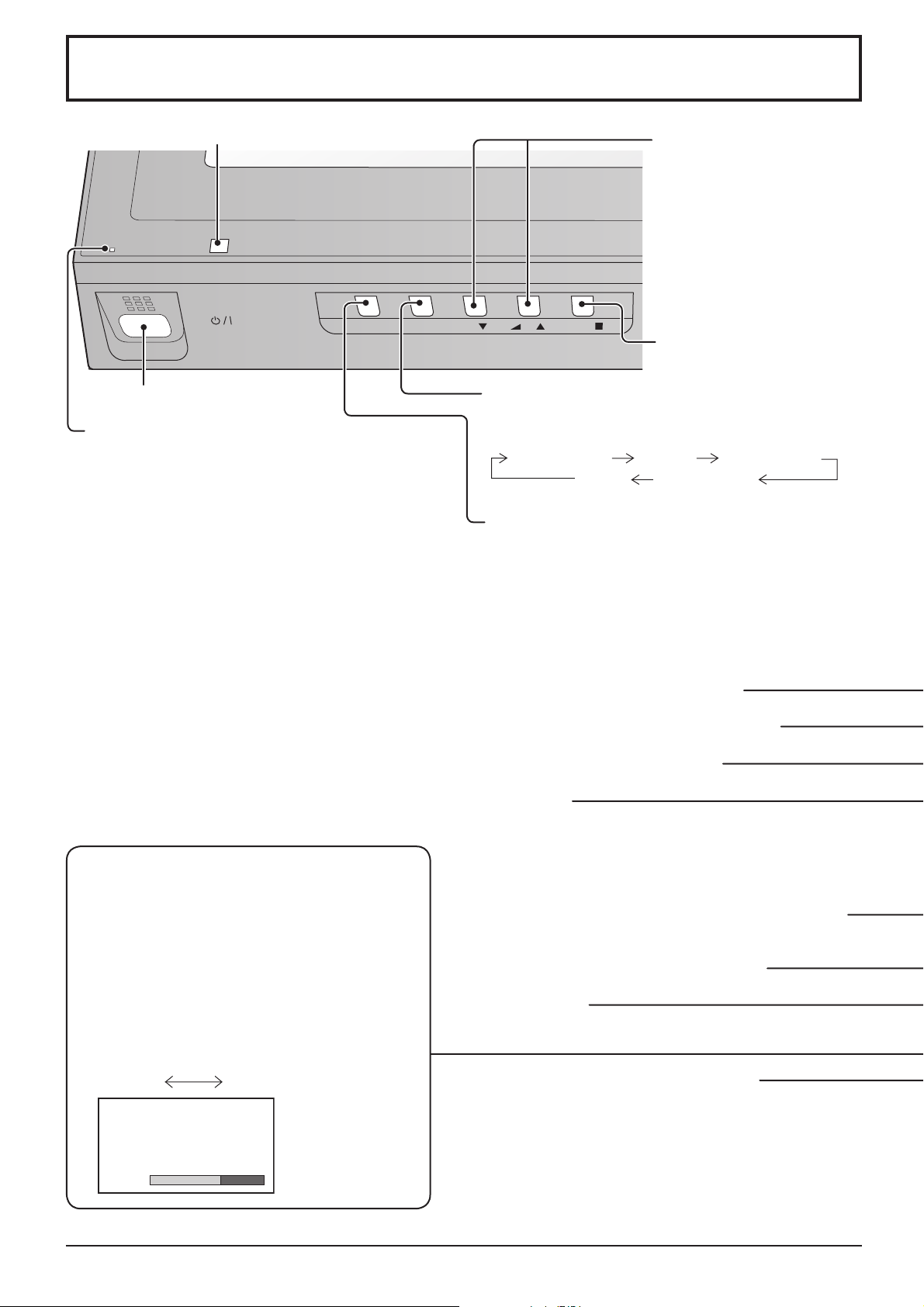
Controles básicos
Sensor del mando a distancia
TH-42PS9
INPUT MENU ENTER/
Interruptor principal
Indicador de alimentación
Se enciende el indicador de alimentación.
• Desconectado .... El indicador está apagado
(La unidad consume algo de
energía siempre que el cable
de alimentación se mantiene
conectado a la toma de
corriente.)
• Espera ................ Rojo
• Conectado .......... Verde
• DPMS ................. Naranja (Con señal de entrada
de PC y durante la operación
del protector de pantalla del
PC.)
Ajuste de volumen
Subida “+” y bajada “–” del
volumen
Cuando se visualice la pantalla
del menú:
“+”: presione para mover el
cursor hacia arriba.
“–”: presione para mover el
cursor hacia abajo.
(vea la página 16)
+
-
/
/VOL
Tecla de introducción/aspecto
(vea la página 16, 18)
Encendido/Apagado de la pantalla MENÚ
Cada vez que se pulse la tecla MENU, la pantalla
de menú cambiará. (vea la página 16)
Visión normal Imagen Confi guración
Sonido Pos. /Tamaño
Tecla INPUT
(Selección de INPUT1, INPUT2, INPUT3 y PC IN)
(vea la página 13)
Tecla N (vea la página 19, 22, 23, 24)
Tecla SURROUND
El ajuste del sonido ambiental se enciende y apaga
cada vez que se presiona la tecla SURROUND.
Los benefi cios del sonido ambiental son enormes.
Usted puede ser rodeado completamente por
el sonido; como si estuviera en una sala de
conciertos o en un cine.
Nota:
El ajuste del sonido ambiental se memoriza por
separado para cada Modo de sonido. (Normal,
Dinámico, Borrar).
Encendido Apagado
Botón de Pos./Tamaño (vea la página 19)
Tecla PICTURE (vea la página 22)
Tecla INPUT
(Selección de INPUT1, INPUT2, INPUT3 y PC IN)
Pulse para seleccionar secuencialmente las ranuras
de entrada INPUT1, INPUT2, INPUT3 y PC IN. (vea la
página 13)
Encendido/Apagado de silenciamiento de sonido
(vea la página 24)
Teclas numéricas (vea la página 36, 42)
Tecla ASPECT
Presione para ajustar el aspecto. (vea la página 18)
Teclas multiventana (vea la página 20)
14
Sonido_ambiental
Encendido
Page 15
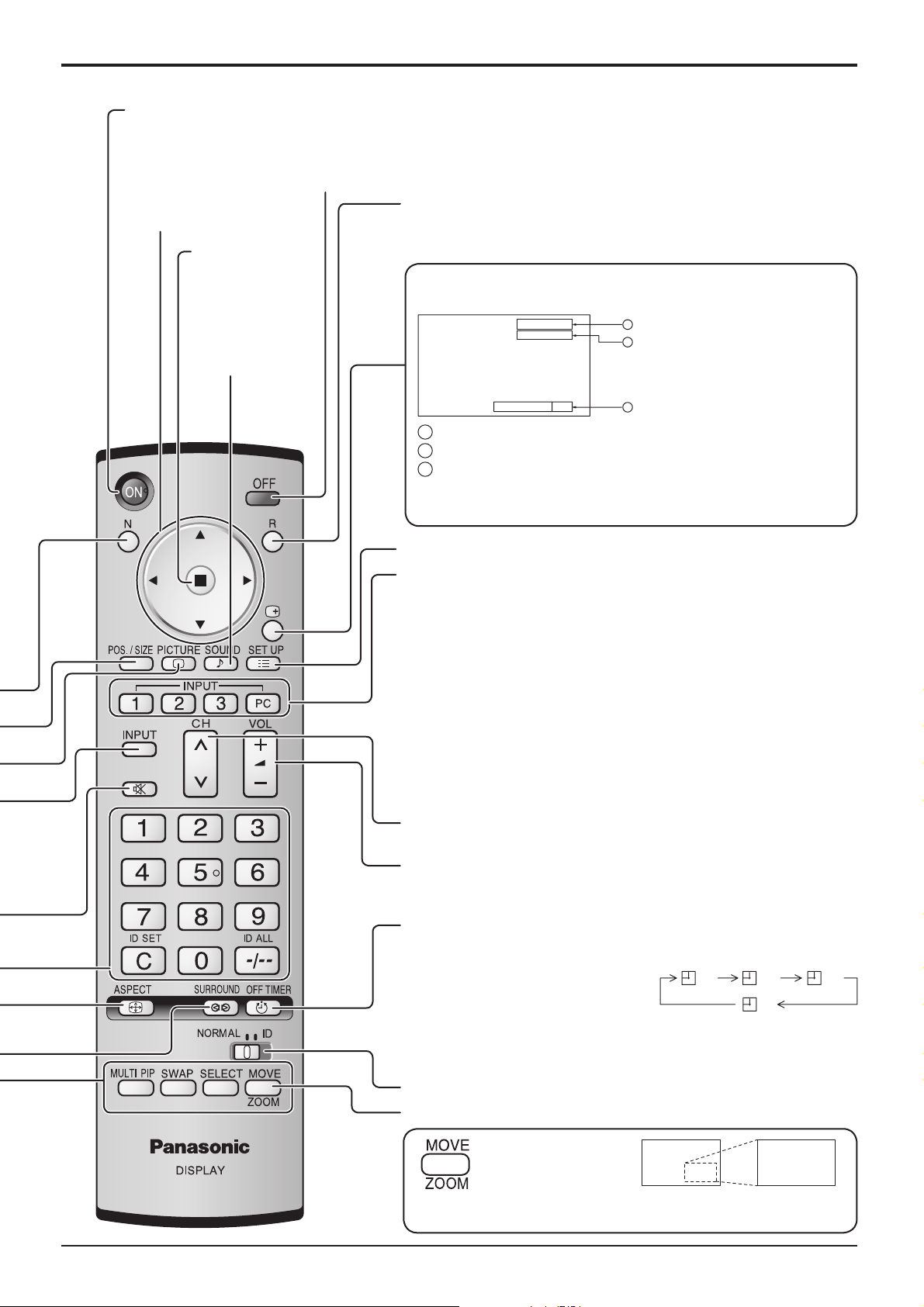
Controles básicos
Tecla de espera (Encendido/Apagado)
La pantalla de plasma debe conectarse primero en el tomacorriente y con el interruptor principal (vea la página
12).
Pulse ON para encender la Pantalla de Plasma desde el modo de Espera. Pulse OFF para apagar la Pantalla
de Plasma al modo de Espera.
Tecla R (vea la página 17)
Teclas de posición
Presione el botón R para volver a la pantalla de menú anterior.
Tecla de ACTION
Presiónelo para
seleccionar y
hacer ajustes.
Tecla SOUND
(vea la página 24)
Tecla de estado
Presione la tecla de estado para que aparezca el estado del
sistema actual.
PC
4:3
Temporizador 90
1
Etiqueta de entrada
2
Modo de relación de ASPECT (vea la página 18)
3
Apagado de temporizador
1
2
3
El indicador del temporizador aparece sólo cuando se ha
seleccionado el temporizador.
Tecla SET UP (vea la página 16, 17)
Botones DIRECT INPUT
Pulse INPUT “1”, “2”, “3” o la tecla de selección de modo de entrada
de “PC” para seleccionar el modo de entrada de PC.
Este botón se utiliza para pasar directamente al modo INPUT.
Estos botones solamente pueden mostrar la ranura en que está
instalada. Si usted pulsa el botón cuya ranura no está instalada,
aparece automáticamente la señal de entrada actual.
Nota:
Puede producirse un efecto de imagen secundaria (retardo de la
imagen) en el panel de la pantalla de plasma cuando se mantiene
una imagen fi ja en el panel durante un período de tiempo prolongado.
Se activa la función que oscurece ligeramente la pantalla para evitar
el efecto de imagen secundaria (vea la página 44), aunque no es la
solución perfecta para este efecto.
Ajuste del canal
Este botón no puede utilizarse en este modelo.
Ajuste de volumen
Presione la tecla de volumen arriba “+” o abajo “–” para hacer subir
o bajar el nivel de volumen del sonido.
Tecla OFF TIMER
La pantalla de plasma puede programarse para cambiar al modo de espera
después de un intervalo predeterminado. El ajuste cambia a 30 minutos,
60 minutos, 90 minutos y 0 minutos (se
cancela el temporizador de apagado)
cada vez que se presiona la tecla.
30 60
90
0
Cuando quedan tres minutos, destella “Temporizador 3”.
El temporizador de apagado queda cancelado cuando se produce
un corte eléctrico.
Bloqueo de ID remoto (vea la página 36)
Zoom digital (vea la página 25)
Pulse para tener
acceso al zoom
digital.
Esto muestra un aumento de la parte designada de la imagen
visualizada.
15
Page 16

Indicación en pantalla
INPUT MENU ENTER/+/VOL-/
INPUT MENU ENTER/+/VOL-/
Al menú de ajuste de “Imagen”
(vea la página 22)
1/2Imagen
Normalizar
Modo de Imagen
Contraste
Brillo
Color
Matiz
Nitidez
Temp. de color
Corrección de color
Ajuste avanzado
Normal
Normal
25
0
0
0
3
2/2Imagen
Normal
Apagado
Encendido
Presione para
seleccionar
“Encendido”.
Presione para
introducir “Ajuste
avanzado”.
A “Ajustes avanzado”.
(vea la página 22, 23)
Ajuste avanzado
Normalizar
Extensión negro
Nivel de entrada
W/B High R
W/B High B
W/B Low R
W/B Low B
Gamma
Auto ganancia
Normal
0
0
0
0
0
0
2.2
Apagado
También se puede pulsar la tecla MENU
de la unidad.
Cada vez que se pulse la tecla MENU,
la pantalla de menú cambiará.
Visión normal Imagen Confi guración
Sonido
Pos. /Tamaño
1
Pulse para
seleccionar.
[desde la unidad]
1
1
Pulse para seleccionar.
2
Pulse para acceder a cada
2
pantalla de ajuste.
Configuración
Seleccione entrada componente/RGB
Etiqueta de entrada
Ahorro de consumo
Ahorro en reposo
Energía monitor
Autoapagado
Idioma de OSD Español
Señal
RGB
PC
Apagado
Apagado
Apagado
Apagado
1/2
16
Al menú de ajuste de Posición/
Tamaño (vea la página 19)
Durante los de señal de
entrada “AV (Video S)”,
“Componente” y “Digital”.
Pos. /Tamaño
Normalizar
Normal
Pos. horizontal
Tamaño horizontal
Posición vertical
Tamaño vertical
0
0
0
0
Durante los de señal de entrada
“RGB/PC”.
Pos. /Tamaño
Normalizar
Normal
Pos. horizontal
Tamaño horizontal
Posición vertical
Tamaño vertical
Fase de reloj
0
0
0
0
0
Al menu de ajuste “Sonido”
(vea la página 24)
Sonido
Normalizar
Modo de sonido
Graves
Mid
Agudos
Balance
Sonido ambiental
Salida Audio (PIP)
Normal
Normal
0
0
0
0
Apagado
Principal
2/2Configuración
Protec. pantalla
MULTI DISPLAY
TEMPORIZADOR ajuste
Puesta de HORA ACTUAL
Page 17

Indicación en pantalla
INPUT MENU ENTER/+/VOL-/
2
Pulse para tener
[desde la unidad]
acceso a cada
pantalla de
ajuste.
Presione para volver a la siguiente
Presione el botón R para volver
a la pantalla de menú anterior.
pantalla de menú.
A la pantalla “Señal” para
“AV” (S Vidéo)
(vea la página
Señal
F. Y/C 3D (NTSC)
Sistema de color
Cinema reality
Panasonic Auto (4 : 3)
P-NR
37, 38
Encendido
Apagado
Apagado
Auto
4 : 3
)
[
]
AV
A la pantalla “Señal” para
“Componente”
(vea la página 38)
Señal
Cinema reality
P-NR
[
Componente
Apagado
Apagado
A la pantalla “Señal” para
“RGB”
(vea la página 38, 39)
]
Señal
Sincro
Cinema reality
P-NR
Fre. H.
Fre. V.
33.8
60.0
kHz
Hz
[
Auto
Apagado
Apagado
RGB
A la pantalla “Señal” para
“Digital ”
(vea la página 38, 39)
]
Señal
Cinema reality
P-NR
Fre. H.
33.8
Fre. V.
60.0
Apagado
Apagado
kHz
Hz
[
Digital
]
Nota : El menú de confi guración “Señal” muestra condiciones de ajuste diferentes para cada señal de entrada. (vea la página 13)
Para preparar Protec. pantalla
(vea las página
Protec. pantalla
lnicio
función
Modo
Hora de inicio
Hora de finalización
Panel lateral
Autodesplazamiento
Límite de brillo
Protec. pantalla
lnicio
función
Modo
Tiempo periódico
Tiempo de operación
Panel lateral
Autodesplazamiento
Límite de brillo
28-30
)
HORA ACTUAL 99:99
De. barra blanca
Designación de tiempo
HORA ACTUAL 99:99
6:15
12:30
Alto
Apagado
Apagado
De. barra blanca
Intervalo
6:15
12:30
Alto
Apagado
Apagado
Para preparar la pantalla MULTI
DISPLAY(vea la página 32)
MULTI DISPLAY
Pulse para seleccionar Hora de inicio/Hora de fi nalización
(cuando se selecciona Designación de tiempo).
Pulse para seleccionar Tiempo periódico/Tiempo de
operación (cuando se selecciona Intervalo).
Protec. pantalla
Presione para
confi gurar.
función
Modo
Hora de inicio
Hora de finalización
Panel lateral
Autodesplazamiento
Límite de brillo
Protec. pantalla
Pulse el botón R para volver
al menú “Confi guración”.
función
Modo
Tiempo periódico
Tiempo de operación
Panel lateral
Autodesplazamiento
Límite de brillo
lnicio
HORA ACTUAL 99:99
De. barra blanca
Designación de tiempo
6:15
12:30
Alto
Apagado
Apagado
HORA ACTUAL 99:99
lnicio
De. barra blanca
Intervalo
6:15
12:30
Alto
Apagado
Apagado
MULTI DISPLAY
Relación
Ubicación
A la pantalla de selección TEMPORIZADOR
ajuste (vea la página 26, 27)
TEMPORIZADOR ajuste
Función de ENCENDIDO
Hora de ENCENDIDO
Función de APAGADO
Hora de APAGADO
Para Puesta de HORA ACTUAL
(vea la página 26)
Puesta de HORA ACTUAL
HORA ACTUAL
Ajustar
Apagado
2 × 2
A1
HORA ACTUAL 99:99
Apagado
0:00
Apagado
0:00
HORA ACTUAL 99:99
99:99
Pulse para seleccionar Hora de
ENCENDIDO/ Hora de APAGADO.
Presione para
confi gurar la Hora de
ENCENDIDO/Hora de
APAGADO.
Presione el botón R para volver
al menú “Confi guración”.
TEMPORIZADOR ajuste
HORA ACTUAL 99:99
Función de ENCENDIDO
Hora de ENCENDIDO
Función de APAGADO
Hora de APAGADO
TEMPORIZADOR ajuste
HORA ACTUAL 99:99
Función de ENCENDIDO
Hora de ENCENDIDO
Función de APAGADO
Hora de APAGADO
Apagado
0:00
Apagado
0:00
Apagado
0:00
Apagado
0:00
17
Page 18

INPUT MENU ENTER/+/VOL-/
Controles de ASPECTO
La pantalla de plasma le permite disfrutar viendo la imagen en su tamaño máximo, incluyendo las imágenes en el
formato de cine.
Presione repetidamente para desplazarse por las opciones de
aspecto:
[ desde la unidad ]
El modo de aspecto cambia cada vez que se presiona la tecla
ENTER.
4 : 3 Zoom 16 : 9
Panasonic Auto Preciso
[Durante las operaciones MULTI PIP]
4 : 3 16 : 9
• Una imagen al lado de la otra, imagen en imagen :
• Otras : No es posible conmutar el aspecto.
Notas:
• Para la entrada de señales PC, el modo cambia entre “4:3”, “Zoom” y “16:9” solamente.
• Para entradas de señal de 1125 (1080) / 60i. 50i. 24p. 25p. 30p. 24sF, 1250 (1 080) / 50i,
750 (720) / 60p. 50p, el modo se ajusta en “16:9” y no es posible cambiar.
• Panasonic Auto sólo puede seleccionarse durante la entrada de señal de vídeo.
• El modo de aspecto se memoriza separadamente para cada terminal de entrada.
Modo Imagen Explicaciones
4 : 3
Zoom
16 : 9
4
4 : 3
4
4
3
16
Zoom
3
16
16 : 9
3
“4:3” mostrará una imagen 4:3 con un tamaño estándar 4:3.
El modo “Zoom” amplía la sección central de la imagen.
9
“16:9” mostrará la imagen con su tamaño máximo pero con cierto
alargamiento.
9
Panasonic
Nota:
No deje que el modo 4:3 se muestre durante largos periodos de tiempo, porque esto puede dejar una imagen fantasma
permanente en la pantalla de plasma.
18
Preciso
Auto
4
416
Para una imagen
alargada
4
Para una imagen 4:3
16
Preciso
3 9
El modo “Preciso” mostrará una imagen 4:3 con su tamaño máximo,
pero con la corrección de aspecto aplicada al centro de la pantalla,
por lo que el alargue es sólo aparente en los bordes izquierdo y
derecho de la pantalla. El tamaño de la imagen dependerá de la
señal original.
Panasonic Auto
39
La muestra de la imagen se ampliará automáticamente (dependiendo
de la fuente de imagen), permitiéndole ver la imagen con su máximo
tamaño.
Notas:
• El modo “Panasonic Auto” ha sido diseñado para ajustar
Imagen expandida
Cambia de acuerdo
con el ajuste del
modo Panasonic
3
Auto (vea la página
38).
automáticamente la relación de aspecto y poder manipular una
variedad de programas de 16:9 y 4:3. Ciertos programas de 4:3
como, por ejemplo, los datos del mercado de valores, pueden
hacer que el tamaño de la pantalla cambie algunas veces de
forma inesperada. Cuando vea tales programas, se recomienda
ajustar el ASPECTO a 4:3.
• Si ajusta la posición vertical y el tamaño vertical de la imagen en
Panasonic Auto en modo 16:9, el ajuste no se memorizará. Al
salir del modo, la pantalla volverá al ajuste anterior.
•
Panasonic Auto no se puede seleccionar mientras está instalada la
TY-FB9BD (tablero de terminales de vídeo dobles BNC opcional).
Page 19

Ajuste de Pos./Tamaño
1
Presione para mostrar la pantalla “Pos./Tamaño”.
2
Presione para seleccionar “Pos. horizontal/Tamaño
horizontal/Posición vertical/Tamaño vertical/Fase de
reloj”.
Presione para ajustar la Pos./Tamaño.
3
4
Notas:
• Los detalles de los ajustes se memorizan por separado para los diferentes
formatos de señal de entrada. (Los ajustes para las señales componentes
se memorizan para cada 525 (480) / 60i · 60p, 625 (575) / 50i · 50p, 1125
(1080) / 60i · 50i · 24p · 25p · 30p · 24sF, 1250 (1080) / 50i, 750 (720) / 60p
· 50p, y las señales RGB/PC/Digital se memorizan para cada frecuencia.)
•
Si se recibe una señal de “Localización progresiva” o “Localización regresiva”
de una videograbadora o de un reproductor DVD, la posición de la imagen
se desplazará hacia arriba o hacia abajo. Este movimiento de posición de la
imagen puede controlarse con la función “Pos./Tamaño Imagen”.
• Si ajusta la posición vertical y el tamaño vertical de la imagen en Panasonic
Auto en modo 16:9, el ajuste no se memorizará. Al salir del modo, la pantalla
volverá al ajuste anterior.
Presione para salir del modo de ajuste.
Durante los de señal de entrada
“AV (Video S)”, “Componente” y
“Digital”.
Pos. /Tamaño
Normalizar
Pos. horizontal
Tamaño horizontal
Posición vertical
Tamaño vertical
Durante los de señal de entrada
“RGB/PC”.
Pos. /Tamaño
Normalizar
Pos. horizontal
Tamaño horizontal
Posición vertical
Tamaño vertical
Fase de reloj
Normal
0
0
0
0
Normal
0
0
0
0
0
Pos.
horizontal
Posición
vertical
Fase de reloj
(Modo RGB/PC)
Consejos útiles ( /
Mientras la visualización Pos./Tamaño está activada, si se presiona el botón N del mando a distancia en cualquier
momento o la tecla ACTION ( ) durante “Normalizar”, todos los valores de los ajustes volverán a los ajustes defi nidos
de fábrica.
Ajusta la posición horizontal.
Ajusta la posición vertical.
Elimina el parpadeo y la distorsión.
Normalizar
Normalización)
Tamaño
horizontal
Tamaño
vertical
Ajusta el tamaño horizontal.
Ajusta el tamaño vertical.
19
Page 20

MULTI PIP
Presione repetidamente.
Cada vez que se presiona la tecla, la imagen principal y la imagen secundaria
se visualizan como se muestra a continuación.
[Una imagen al lado de la otra] [Imagen en imagen]
Imagen principal Imagen secundaria
MULTI
Visión
normal
PIP
A B
SWAP SWAP SWAP
Presione para cambiar
la imagen principal por
B A
la imagen secundaria.
Presione para seleccionar el modo de entrada.
Bajo la visualización de la imagen principal y la
imagen secundaria, seleccione la imagen cuya
señal de entrada quiere cambiar.
Notas:
•
El sonido de la imagen secundaria se oye mientras
se realiza una operación de imagen secundaria.
•
La operación de imagen secundaria vuelve
automáticamente a la operación de imagen
principal si no se ha realizado una operación de
imagen secundaria durante unos 5 segundos
o si se ha pulsado cualquier botón del mando
a distancia (excepto el botón ).
[Imagen fuera de imagen]
Imagen principal
MULTI
PIP
[Ejemplo]
Brilla la etiqueta de la
imagen principal
Imagen secundaria
PC1
VIDEO2
B
A
A
B
Imagen principal Imagen secundaria
MULTI
PIP
SELECT
A
B
Es posible conmutar los modos de entrada
Cambia la etiqueta de la
imagen principal
VIDEO2
VIDEO1
Cambia la etiqueta de la
imagen secundaria
C
B
A
B
B
A
Brilla la etiqueta de la
imagen secundaria
PC1
VIDEO2
A
B
PC1
VIDEO2
A
D
Pulse para cambiar la señal de entrada.
Cambia la imagen
Presione para mover la imagen secundaria.
Cada vez que se presione, la ubicación de la imagen secundaria cambiará.
Notas:
• Esta tecla sólo es válida para el modo de imagen en imagen.
• La imagen secundaria puede estar tapada por la visualización de la pantalla
Notas:
dependiendo de su posición.
• La salida de sonido proviene de la imagen seleccionada en Salida Audio (PIP) (Vea la página 24).
• En la visualización de 2 pantallas no se puede seleccionar el mismo modo de entrada para la imagen principal y la
imagen secundaria.
•
La imagen principal y la imagen secundaria se procesan mediante circuitos distintos, lo cual produce una ligera diferencia
en la nitidez de las imágenes. También puede producirse una diferencia en la calidad de la imagen secundaria en
función del tipo de señales que se muestran en la imagen principal y del modo de visualización de 2 imágenes.
• Dado el tamaño pequeño de las sub-imágenes, éstas no pueden mostrarse en detalle.
• La imagen de pantalla del ordenador aparece en un formato simplifi cado y tal vez no sea posible discernir sus
detalles en forma satisfactoria.
• Las siguientes combinaciones de dos señales análogas no pueden visualizarse simultáneamente;
Componente – Componente, Componente – PC (RGB), PC (RGB) – Componente, PC (RGB) – PC (RGB)
20
Page 21

Advanced PIP (PIP avanzado)
1
2
3
4
5
Pulse para visualizar el menú Setup.
Pulse para seleccionar “Idioma de OSD”
Mantenga presionado el botón hasta visualizar el menú
Options (Opciones).
Pulse para seleccionar Advanced PIP (PIP avanzado).
Options
Pulse para ajustar el menú.
Off (Apagado): Confi gura el modo normal del
visor de dos pantallas (ver
página 21).
On (Encendido): Confi gura el modo
Advanced PIP.
Pulse para confi rmar.
Off-timer function
Onscreen display
Initial INPUT
Initial VOL level
Maximum VOL level
INPUT lock
Studio W/B
Advanced PIP
Display size
Enable
Off
Off
1/3
On
Off
0
0
Off
Off
Off
Off
Una pantalla Advanced PIP (PIP avanzado)
6
(Cuando está activado Advanced PIP)
7
Nota:
Para utilizar los botones , , y para las operaciones de la pantalla, siga los procedimientos
de la página anterior.
Notas:
• Señal correspondiente a Advanced PIP
NTSC, PAL, SECAM (sintonizador, video)
525i, 525p, 625i, 625p, 750/60p, 750/50p, 1125/60i, 1125/50i,
1250/50i (Video de componente, RGB, DVI, SDI, HDMI)
• La salida de sonido proviene de la imagen seleccionada en Salida Audio (PIP). (ver página 25).
• En la visualización de 2 pantalla no se puede seleccionar el mismo modo de entrada para la imagen principal y la
imagen secundaria.
•
La imagen principal y la imagen secundaria se procesan mediante circuitos distintos, lo cual produce una ligera diferencia
en la nitidez de las imágenes. También puede producirse una diferencia en la calidad de la imagen secundaria en
función del tipo de señales que se muestran en la imagen principal y del modo de visualización de 2 imágenes.
• Dado el tamaño pequeño de las sub-imágenes, éstas no pueden mostrarse en detalle.
• La imagen de pantalla del ordenador aparece en un formato simplifi cado y tal vez no sea posible discernir sus
detalles en forma satisfactoria.
•
Las siguientes combinaciones de dos señales análogas no pueden visualizarse simultáneamente;
Componente - Componente, Componente - PC (RGB), PC (RGB) - Componente, PC (RGB) - PC (RGB)
•
Consulte el manual de operaciones de cada tablero para conocer las señales correspondientes para DVI, SDI y HDMI.
Pulse para salir
del menú Options
(Opciones).
Sub-pantalla Pantalla principal
Pulse
repetidamente.
Cada vez que se pulsa este botón, la imagen principal y la
imagen secundaria aparecerán como se muestra más arriba.
Sub-pantalla Pantalla principal
640x480@60Hz, 852x480@60Hz, 1024x768@60Hz,
1366x768@60Hz (RGB, DVI, HDMI)
1280x768@60Hz (DVI)
21
Page 22

Ajuste de imagen
1
Presione la tecla PICTURE del mando
a distancia para mostrar el menú
“Imagen”.
Seleccione para ajustar cada elemento.
2
Presione para seleccionar el menú para
ajustar.
Seleccione el nivel deseado mirando a
la imagen de detrás del menú.
Imagen
Normalizar
Modo de Imagen
Contraste
Brillo
Color
Matiz
Nitidez
Normal
25
0
0
0
3
1/2
Normal
2/2Imagen
Presione la tecla “ ” o “ ” para cambiar entre los modos.
Normal
Cine Dinámico
Normal
Para ver en ambientes estándar (iluminación de
anochecer).
Este menú selecciona los niveles normales del Brillo
y del Contraste.
Temp. de color
Corrección de color
Ajuste avanzado
Normal
Apagado
Encendido
Presione para
seleccionar “Encendido”.
Presione para introducir
“Ajuste avanzado”.
Ajuste avanzado Encendido
Permite realizar ajustes fi nos de la imagen con un
nivel profesional (vea la página siguiente).
Ajuste avanzado
Normalizar
Extensión negro
Nivel de entrada
W/B High R
W/B High B
W/B Low R
W/B Low B
Gamma
Auto ganancia
Normal
0
0
0
0
0
0
2.2
Apagado
Ajuste avanzado Apagado
Muestra las imágenes con los ajustes
del menú Imagen.
Dinámico
Para ver en ambientes brillantes.
Este menú selecciona niveles de Brillo y Contraste
más altos que los normales.
Cine
Ideal para ver películas.
Nota:
Si quiere cambiar la imagen y el color del menú “Imagen”
seleccionado por otra cosa, haga el ajuste utilizando el
menú “Imagen” recomendado en el menú (vea la página
siguiente).
Presione la tecla “ ” o “ ” para cambiar entre los modos.
Normal Frío Cálido
Corrección de color Encendido
Permite el ajuste de colores vivos de forma automática.
Consejos útiles ( /
Normalizar
Normalización)
Mientras se visualiza la tecla “Imagen”, si se presiona la tecla N del mando a distancia en cualquier momento o la tecla
ACTION ( ) durante “Normalizar”, todos los valores de los ajustes volverán a los ajustes hechos en fábrica.
22
Page 23

Ajuste de imagen
Elemento Efecto Ajustes
Contraste
Brillo
Color
Matiz
Nitidez
Menos Más
Más
oscuro
Menos Más
Rojizo Verdoso
Menos Más
Más
brillante
Selecciona el brillo y la densidad
apropiados para la sala.
Ajusta para ver fácilmente imágenes
oscuras como, por ejemplo, escenas
nocturnas o cabello negro.
Ajusta para un color más ligero.
Ajusta para un color de piel más
lindo.
Ajusta la nitidez de imagen.
Ajustes avanzados
Elemento Efecto Detalles
Extensión
negro
Menos Más
Ajusta las sombras oscuras de la imagen en gradación.
Notas:
• Los ajustes de “Color” y “Matiz” no
se pueden ajustar para las señales
de entrada “RGB/PC” y “Digital”.
• Puede cambiar el nivel de cada
función (Contraste, Brillo, Color, Matiz,
Nitidez) en cada menú Imagen.
• Los detalles de ajuste para “Normal”,
“Dinámico” y “Cine” respectivamente
se memorizan por separado para
cada modo de terminal de entrada.
• El ajuste “Matiz” se puede ajustar para
la señal NTSC solamente durante la
señal de entrada “AV(Video S)”.
• El cambio es muy pequeño cuando se
aumenta “Contraste” con una imagen
brillante o se reduce con una imagen
oscura.
Nivel de
entrada
W/B High R
W/B High B
W/B Low R
W/B Low B
Gamma
Auto
ganancia
Menos Más
Menos Más
Menos Más
Menos Más
Menos Más
Abajo Arriba
Apagada Encendida
Ajusta las partes que están sumamente brillantes y son difíciles de ver.
(Esto no se puede ajustar cuando la señal de entrada es Digital.)
Ajusta el equilibrio del blanco para las zonas color rojo claro.
Ajusta el equilibrio del blanco para las zonas color azul claro.
Ajusta el equilibrio del blanco para las zonas color rojo oscuro.
Ajusta el equilibrio del blanco para las zonas color azul oscuro.
Curva “S” 2.0 2.2 2.5
Aumenta automáticamente el brillo de la señal oscura.
Notas:
• Realice el ajuste “W/B” de la forma siguiente.
1. Ajuste el equilibrio del blanco de las secciones brillantes mediante los ajustes “W/B High R” y “W/B High B”.
2. Ajuste el equilibrio del blanco de las secciones oscuras mediante los ajustes “W/B Low R” y “W/B Low B”.
3. Repita los pasos 1 y 2 para ajustar.
Los pasos 1 y 2 afectan a los ajustes del otro, así que repita cada uno de los pasos para realizar el ajuste.
• Los valores de los ajustes se memorizan por separado para cada modo de terminal de entrada.
• Los valores de la gama de ajuste deberán utilizarse como una referencia para el ajuste.
Consejos útiles ( /
Normalizar
Normalización)
En el mando a distancia, mientras se indica el menú “Ajuste avanzado”, si se presiona la tecla N en cualquier momento o
la tecla de ACTION ( ) durante “Normalizar”, todos los valores de ajuste volverán a los ajustes hechos en fábrica.
23
Page 24

Ajuste del sonido
1
Pulse para mostrar el menú Sonido.
Seleccione para ajustar cada elemento.
2
Presione para seleccionar el menú para ajustar.
Seleccione el nivel deseado escuchando el
sonido.
Graves
Ajusta los sonidos bajos
Mid
Ajusta el sonido normal
Agudos
Ajusta los sonidos altos
Balance
Sonido
Normalizar
Modo de sonido
Graves
Mid
Agudos
Balance
Sonido ambiental
Salida Audio (PIP)
Normal
Normal
0
0
0
0
Apagado
Principal
Normal
Dinámico
Borrar
Emite el sonido original.
Acentúa el sonido agudo.
Atenúa la voz humana.
Ajusta los volúmenes de los
canales izquierdo y derecho
Sonido ambiental
Seleccione Encendido o
Apagado
Principal
Sub
Selecciona el
sonido de la
imagen principal.
Seleccionar sonido
de cuadro PIP.
A
INPUT1
PC
B
INPUT1
PC
(Cuando se elige el
sonido de la imagen
principal.)
(Cuando se elige el
sonido de cuadro PIP.)
A
B
Aparece la nota musical a la derecha de la etiqueta de la pantalla de salida
de audio.
Notas:
•
Presione la tecla SURROUND para encender y apagar directamente el efecto de sonido ambiental. (vea la página 14)
• Los ajustes de Graves, Mid, Agudos y Sonido ambiental se memorizan separadamente para cada modo de
sonido.
Consejos útiles ( /
Normalizar
Normalización)
Mientras se visualiza el menú “Sonido”, si se presiona la tecla N del mando a distancia en cualquier momento o la tecla
ACTION ( ) durante “Normalizar”, todos los valores de los ajustes volverán a los ajustes hechos en fábrica.
Silenciamiento
Esto resulta muy útil cuando se contesta el teléfono o se reciben visitantes inesperados.
Presione para silenciar el sonido.
Presiónela de nuevo para reactivar el sonido. El sonido se reactiva también cuando
se apaga la alimentación o se cambia el nivel del sonido.
24
Page 25

INPUT MENU ENTER/+/VOL-/
Zoom digital
Esto muestra una parte designada de la imagen visualizada que ha sido aumentada.
1
Visualice la “Operation Guide”.
Pulse para tener acceso al zoom digital.
Se visualizará la “Operation Guide”.
Durante el empleo del zoom digital sólo se podrán utilizar las teclas siguientes.
[Mando a distancia]
Tecla VOL
Tecla MUTE
Botón SURROUND
Tecla OFF TIMER
Seleccione el área de la imagen que va a ampliar.
2
Presione sobre la parte que va a ampliar para seleccionarla.
El cursor se moverá.
Salir
1
[Unidad]
Tecla VOL
Salir
21
Seleccione el aumento requerido para la visualización ampliada.
3
Cada vez que se presione la tecla, el factor de aumento cambiará. Esto se muestra
en la imagen que está siendo visualizada.
× 1 × 2 × 3 × 4
4
Retorno a la visualización normal (salida del modo del zoom digital).
Púlsela para salir del modo del zoom digital.
Notas:
• Cuando se desconecte la alimentación (incluyendo la operación “Temporizador de apagado”), la función del zoom
digital se desactivará.
• La función del zoom digital no se podrá seleccionar en el estado de operación siguiente:
Operación “Multi-viewer” (Imagen en imagen, Imagen fuera de imagen, Una imagen al lado de la otra). (vea la página
20)
• Mientras está funcionando el zoom digital, “Ajuste de Pos./Tamaño” no se pueden utilizar.
25
Page 26

Puesta de HORA ACTUAL / TEMPORIZADOR ajuste
El temporizador puede encender o apagar la pantalla de plasma.
Antes de intentar ajustar el temporizador, confi rme HORA ACTUAL y haga el ajuste necesario.
Luego ajuste el Hora de ENCENDIDO / Hora de APAGADO.
1
Presione para visualizar el menú
“Confi guración”.
2
Presione para seleccionar TEMPORIZADOR
ajuste o Puesta de HORA ACTUAL.
Presione para visualizar la pantalla
TEMPORIZADOR ajuste o la pantalla Puesta de
HORA ACTUAL.
Puesta de HORA ACTUAL
Visualice la pantalla Puesta de HORA ACTUAL.
Configuración
Señal
Seleccione entrada componente/RGB
Etiqueta de entrada
Ahorro de consumo
Ahorro en reposo
Energía monitor
Autoapagado
Idioma de OSD Español
Protec. pantalla
MULTI DISPLAY
TEMPORIZADOR ajuste
Puesta de HORA ACTUAL
1/2
RGB
PC
Apagado
Apagado
Apagado
Apagado
2/2Configuración
Para ajustar HORA ACTUAL, siga el procedimiento descrito a continuación.
1
2
Pulse para seleccionar HORA ACTUAL.
Presione para poner la HORA ACTUAL.
Tecla : Avance
Tecla : Retroceso
Notas:
•
Al presionar una vez la tecla “ ” o “ ” , la HORA ACTUAL cambia en valores de 1 minuto.
• Al presionar continuamente la tecla “ ” o “ ” , la HORA ACTUAL cambia en valores
de 15 minutos.
Presione para seleccionar Ajustar.
Pulse para completar la puesta de HORA ACTUAL.
Nota:
No se puede seleccionar Ajustar a menos que la HORA ACTUAL esté puesta.
3
Presione para salir de Puesta de HORA ACTUAL.
Puesta de HORA ACTUAL
HORA ACTUAL 99:99
Ajustar
HORA ACTUAL
Puesta de HORA ACTUAL
HORA ACTUAL 99:99
Ajustar
HORA ACTUAL
99:99
99:99
26
Page 27

Puesta de HORA ACTUAL / TEMPORIZADOR ajuste
TEMPORIZADOR ajuste
Visualice la pantalla TEMPORIZADOR ajuste.
1
2
3
Pulse para seleccionar
Hora de ENCENDIDO / Hora de APAGADO.
Presione para confi gurar
Hora de ENCENDIDO / Hora de APAGADO.
Tecla : Avance
Tecla : Retroceso
Notas:
• Al presionar una vez la tecla “ ” o “ ”, la Hora de ENCENDIDO/Hora de APAGADO
cambia en valores de 1 minuto.
• Al presionar continuamente la tecla “ ” o “ ”, la Hora de ENCENDIDO/Hora de
APAGADO cambia en valores de 15 minutos.
Presione para seleccionar Función de
ENCENDIDO/Función de APAGADO.
Pulse para seleccionar ENCENDIDO.
Pulse dos veces para salir de Confi guración.
TEMPORIZADOR ajuste
HORA ACTUAL 99:99
Función de ENCENDIDO
Hora de ENCENDIDO
Función de APAGADO
Hora de APAGADO
TEMPORIZADOR ajuste
HORA ACTUAL 99:99
Función de ENCENDIDO
Hora de ENCENDIDO
Función de APAGADO
Hora de APAGADO
Apagado
0:00
Apagado
0:00
Apagado
0:00
Apagado
0:00
Nota:
La función del temporizador no se activará si no se establece “HORA ACTUAL”.
27
Page 28

Protec. pantalla (Para impedir las imágenes secundarias)
No visualice una imagen fi ja, especialmente en el modo 4:3, para cualquier longitud del tiempo.
Si la pantalla tiene que estar encendida deberá utilizarse Protec. pantalla.
1
Pulse para visualizar la pantalla de menú
Confi guración.
Pulse para seleccionar Protec. pantalla.
2
Presione para que aparezca la pantalla
Protec. pantalla.
Selección de Inversión/desplazamiento
3
Pulse para seleccionar función.
Pulse para seleccionar la función deseada.
De. barra blanca Inversión de imagen
De. barra blanca : La barra blanca se desplazará de izquierda a derecha.
Inversión de imagen : En la pantalla se mostrará una imagen negativa.
Protec. pantalla
MULTI DISPLAY
TEMPORIZADOR ajuste
Puesta de HORA ACTUAL
Protec. pantalla
lnicio
función
Modo
Hora de inicio
Hora de finalización
Panel lateral
Autodesplazamiento
Límite de brillo
HORA ACTUAL 99:99
De. barra blanca
2/2Configuración
Apagado
6:15
12:30
Alto
Apagado
Apagado
Selección del modo de operación
4
Pulse para seleccionar Modo.
Pulse para seleccionar cada elemento del modo.
Ajuste de Inicio
5
Cuando Modo esté en Encendido, presione para
seleccionar Inicio.
Presione para iniciar el Protec. pantalla.
La pantalla de menú desaparecerá y se activará el Protec. pantalla. Para detener el
Protec. pantalla, pulse el botón R.
Protec. pantalla
HORA ACTUAL 99:99
De. barra blanca
Apagado
6:15
12:30
Alto
Apagado
Apagado
Apagado
lnicio
función
Modo
Hora de inicio
Hora de finalización
Panel lateral
Autodesplazamiento
Límite de brillo
Intervalo : Funciona cuando Tiempo periódico y Tiempo de operación
están establecidos y llegan esas horas.
Designación de tiempo
: Funciona cuando Hora de inicio y Hora de fi nalización están
establecidas y llegan esas horas.
Encendido : Funciona cuando se selecciona incio y se presiona ACTION
( ).
Protec. pantalla
lnicio
función
Modo
Hora de inicio
Hora de finalización
Panel lateral
Autodesplazamiento
Límite de brillo
HORA ACTUAL 99:99
De. barra blanca
Encendido
6:15
12:30
Alto
Apagado
Apagado
28
Page 29

Protec. pantalla (Para impedir las imágenes secundarias)
Establecimiento del tiempo de activación de Protec. Pantalla
Después de seleccionar Designación de tiempo o Intervalo, el
TEMPORIZADOR ajuste pertinente quedará disponible para
la selección y podrá establecerse Operating Time. (El tiempo
no se puede establecer cuando “Modo” está en “Encendido” o
en “Apagado”.)
Pulse para seleccionar Hora de inicio/Hora de fi nalización
(cuando se selecciona Designación de tiempo).
Pulse para seleccionar Tiempo periódico/Tiempo de
operación (cuando se selecciona Intervalo).
Presione para confi gurar.
botón: Avance
Protec. pantalla
lnicio
función
Modo
Hora de inicio
Hora de finalización
Panel lateral
Autodesplazamiento
Límite de brillo
HORA ACTUAL 99:99
De. barra blanca
Designación de tiempo
6:15
12:30
Alto
Apagado
Apagado
Protec. pantalla
lnicio
función
Modo
Tiempo periódico
Tiempo de operación
Panel lateral
Autodesplazamiento
Límite de brillo
Protec. pantalla
lnicio
función
Modo
Hora de inicio
Hora de finalización
Panel lateral
Autodesplazamiento
Límite de brillo
botón: Retroceso
Notas:
• Al presionar una vez el botón “ ” o “ ”, la hora cambia en pasos de 1 minuto.
[Sin embargo, la conmutación se produce cada 15 minutos cuando se selecciona Tiempo periódico.]
• Al presionar continuamente el botón “ ” o “ ”, la hora cambia en pasos de 15 minutos.
Protec. pantalla
lnicio
función
Modo
Hora de inicio
Hora de finalización
Panel lateral
Autodesplazamiento
Límite de brillo
HORA ACTUAL 99:99
De. barra blanca
Designación de tiempo
0:00
0:00
Alto
Apagado
Apagado
Protec. pantalla
lnicio
función
Modo
Tiempo periódico
Tiempo de operación
Panel lateral
Autodesplazamiento
Límite de brillo
HORA ACTUAL 99:99
De. barra blanca
Intervalo
0:00
0:00
Alto
Apagado
Apagado
Protec. pantalla
lnicio
función
Modo
Hora de inicio
Hora de finalización
Panel lateral
Autodesplazamiento
Límite de brillo
HORA ACTUAL 99:99
De. barra blanca
Designación de tiempo
6:15
12:30
Alto
Apagado
Apagado
Protec. pantalla
lnicio
función
Modo
Tiempo periódico
Tiempo de operación
Panel lateral
Autodesplazamiento
Límite de brillo
HORA ACTUAL 99:99
De. barra blanca
Intervalo
6:15
12:30
Alto
Apagado
Apagado
HORA ACTUAL 99:99
De. barra blanca
Apagado
6:15
12:30
Alto
Apagado
Apagado
HORA ACTUAL 99:99
De. barra blanca
Intervalo
6:15
12:30
Alto
Apagado
Apagado
Nota: La función del temporizador no se activará si no se establece “HORA ACTUAL”.
Reducción del efecto de imagen secundaria en la pantalla
Las funciones siguientes impiden que se forme una “imagen secundaria” en la pantalla cuando esta se encuentra
encendida.
Autodesplazamiento:
Encendido1: Cambia la imagen con el paso del tiempo.
Encendido2: Cambia la imagen dependiendo de la detección en la pantalla.
Límite de brillo : Suprime el contraste de la imagen (brillo máximo).
Nota: Si se visualiza una imagen fi ja durante un período de tiempo prolongado, la pantalla puede
1
2
3
Cambia automáticamente la imagen de visualización a nivel de distancia entre puntos (por lo tanto no lo
nota el ojo humano) para impedir la imagen secundaria de los contornos más nítidos de la imagen.
oscurecerse ligeramente. (vea la página 44)
Presione para visualizar la pantalla de menú
Confi guración.
Presione para seleccionar “Protec. pantalla”.
Presione para visualizar el menú Protec. pantalla.
Presione para seleccionar “Autodesplazamiento”
o “Límite de brillo”.
Pulse para seleccionar
“Encendido1”, “Encendido2” u “Apagado”
(Autodesplazamiento).
“Encendido” u “Apagado” (Límite de brillo).
Protec. pantalla
MULTI DISPLAY
TEMPORIZADOR ajuste
Puesta de HORA ACTUAL
Protec. pantalla
HORA ACTUAL 99:99
lnicio
función
De. barra blanca
Modo
Hora de inicio
Hora de finalización
Panel lateral
Autodesplazamiento
Límite de brillo
Apagado
2/2Configuración
6:15
12:30
Alto
Apagado
Apagado
29
Page 30

Protec. pantalla (Para impedir las imágenes secundarias)
Ajuste de paneles laterales
No visualice una imagen en el modo 4:3 durante un periodo
de tiempo prolongado porque esto podrá ser la causa de
que quede una imagen secundaria en los paneles laterales
a ambos lados del campo de visualización.
Para reducir el riesgo de que se produzca el efecto de imagen
secundaria, ilumine los paneles laterales.
Esta función se puede aplicar al área sin imagen.
Abra la pantalla Protec. pantalla.
(Consulte la pagina anterior, pasos 1 y 2 de la guía de operaciones)
1
Pulse para seleccionar Panel lateral.
Pulse para seleccionar Apagado, Bajo, Medio,
Alto.
Apagado Medio AltoBajo
Paneles
lateralesl
Visualización
en el modo 4:3
Imágenes
secundarias
Área sin imagen
AB
Imagen fuera de imagen Una imagen al lado
Protec. pantalla
función
Modo
Hora de inicio
Hora de finalización
Panel lateral
Autodesplazamiento
Límite de brillo
de la otra
HORA ACTUAL 99:99
lnicio
De. barra blanca
Apagado
6:15
12:30
Alto
Apagado
Apagado
2
Pulse dos veces para salir de Protec. pantalla.
Notas:
• Para disminuir la aparición de imágenes fantasma, ajuste el Panel lateral a Alto.
• Los paneles laterales pueden destellas (en blanco y negro alternativamente) dependiendo de la imagen que esté
siendo mostrada en la pantalla. Si se utiliza el modo de cine se reducirá el parpadeo.
30
Page 31

Reducción de consumo de energía
• Ahorro de consumo: Cuando se activa esta función, el nivel de luminosidad de la pantalla de plasma se suprime
para reducir el consumo de energía.
• Ahorro en reposo: Cuando se activa esta función, el consumo de energía del microprocesador se reduce
durante el modo de alimentación en espera (vea la página 12, 14-15), por lo que también
se reduce el consumo de energía del aparato en el modo de espera.
• Energía monitor: La alimentación se conecta o desconecta dependiendo de si hay o no hay señal durante el
modo de entrada de PC.
• Autoapagado: El suministro de alimentación al equipo se desconecta cuando no hay señal.
Cuando esté en Encendido, la alimentación de la unidad se desconectará 10 minutos
Esta función sólo es efectiva para las señales de entrada, a excepción de la entrada
Esta función se activa cuando la alimentación está conectada. (Sólo durante la entrada
procedente del terminal PC (Mini D-sub))
después de detenerse las señales de entrada.
procedente del terminal PC (Mini D-sub).
1
2
Presione para seleccionar
“Ahorro de consumo”
“Ahorro en reposo”
“Energía monitor”
“Autoapagado”.
Presione para seleccionar “Encendido”o
“Apagado”.
Configuración
Señal
Seleccione entrada componente/RGB
Etiqueta de entrada
Ahorro de consumo
Ahorro en reposo
Energía monitor
Autoapagado
Idioma de OSD Español
1/2
RGB
PC
Apagado
Apagado
Apagado
Apagado
Encendido Apagado
Nota:
“Energía monitor” y “Autoapagado” sólo son
3
Presione para salir de Confi guración.
efectivos durante la visión normal (pantalla
de una imagen).
Personalización de las etiquetas de entrada
Esta función puede cambiar la etiqueta de la señal de entrada que va a ser visualizada.
Seleccione la señal de entrada cuya etiqueta quiera cambiar antes de personalizar
las etiquetas de entrada. (Vea las páginas 13 y 15.)
Presione para seleccionar Etiqueta de entrada.
Presione para cambiar Etiqueta de entrada.
Configuración
Señal
Seleccione entrada componente/RGB
Etiqueta de entrada
Ahorro de consumo
Ahorro en reposo
Energía monitor
Autoapagado
Idioma de OSD Español
Nota:
Mientras selecciona una señal de entrada a través del tablero de terminales conectado a una de las ranuras
comprendidas entre la 1 y la 3, Input label dependerá de cada tablero de terminales opcional.
Etiquetas de entrada para la ranura 1 a la ranura 3 y miniconector D-sub:
[Entrada de ranura 1] INPUT1/VIDEO1/COMPONENT1/RGB1/DIGITAL1/PC1/DVD1/CATV1/VCR1/STB1
[Entrada de ranura 2] INPUT2/VIDEO2/COMPONENT2/RGB2/DIGITAL2/PC2/DVD2/CATV2/VCR2/STB2
[Entrada de ranura 3] INPUT3/VIDEO3/COMPONENT3/RGB3/PC3/DVD3/CATV3/VCR3/STB3
[Entrada PC (Mini D-sub)] PC/COMPONENT/RGB/DVD/STB
Cuando se utiliza TY-FB9BD (tablero de terminales de vídeo dobles BNC opcional), se añade una “A” o “B” al fi nal de
cada etiqueta de entrada, dependiendo de la entrada seleccionada (vea más abajo).
1/2
RGB
PC
Apagado
Apagado
Apagado
Apagado
Signo de adición “A” “B”
Entrada seleccionada Compuesta S VIDEO
31
Page 32

Preparación para MULTI DISPLAY
(Para la TH-42PS9EK/S)
Alineando pantallas de plasma en grupos de 4, 9 ó 16 como se muestra en la ilustración de abajo se puede visualizar
una imagen ampliada en todas las pantallas.
Para este modo de operación, cada pantalla de plasma tiene que ser preparada con un número de visualización para
determinar su ubicación.
Grupo de 4 (2 × 2 (F)) Grupo de 9 (3 × 3 (F)) Grupo de 16 (4 × 4 (F))
Pueden seleccionarse dos opciones para MULTI DISPLAY (vea la página siguiente).
Cómo preparar la MULTI DISPLAY
1
Pulse para visualizar la pantalla de menú
Confi guración.
Pulse para seleccionar MULTI DISPLAY.
2
Pulse para seleccionar el menú “MULTI
DISPLAY”.
Pulse para seleccionar MULTI DISPLAY.
3
Pulse para establecer Encendido o Apagado.
Protec. pantalla
MULTI DISPLAY
TEMPORIZADOR ajuste
Puesta de HORA ACTUAL
MULTI DISPLAY
MULTI DISPLAY
Relación
Ubicación
2/2Configuración
Apagado
2 × 2
A1
32
Page 33

Preparación para MULTI DISPLAY
Cómo establecer el número de ubicación de cada pantalla de plasma
4
5
Pulse para seleccionar Relación (2.° paso).
Pulse para seleccionar “2 × 2”, “2 × 2 F”, “3 × 3”,
“3 × 3F”, “4 × 4”, “4 × 4F”.
Pulse para seleccionar Ubicación.
Pulse para seleccionar el número de disposición
requerido. (A1-D4: Vea las explicaciones
siguientes.)
Numeración de pantallas para cada disposición.
MULTI DISPLAY
MULTI DISPLAY
Relación
Ubicación
MULTI DISPLAY
MULTI DISPLAY
Relación
Ubicación
Apagado
2 × 2
A1
Apagado
2 × 2
A1
6
( 2 × 2 (F) ) ( 3 × 3 (F) ) ( 4 × 4 (F) )
Pulse dos veces para salir de Confi guración.
33
Page 34

Preparación para MULTI DISPLAY
(Para las TH-42PH9EK/S y TH-50PH9EK/S)
Alineando pantallas de plasma en grupos, por ejemplo, como se ilustra más abajo, se pueden visualizar imágenes
ampliadas en todas las pantallas.
Para este modo de operación, cada pantalla de plasma tiene que ser preparada con un número de visualización para
determinar su ubicación.
(Ejemplo)
Grupo de 4 (2 × 2) Grupo de 9 (3 × 3) Grupo de 16 (4 × 4)
(vea la página 35 para conocer más alineaciones de pantallas.)
Cómo preparar la MULTI DISPLAY
1
Pulse para visualizar la pantalla de menú
Confi guración.
Pulse para seleccionar MULTI DISPLAY.
2
Pulse para seleccionar el menú “MULTI
DISPLAY”.
2/2Configuración
Protec. pantalla
MULTI DISPLAY
TEMPORIZADOR ajuste
Puesta de HORA ACTUAL
3
34
Pulse para seleccionar MULTI DISPLAY.
Pulse para establecer Encendido o Apagado.
MULTI DISPLAY
MULTI DISPLAY
Escala horizontal
Escala vertical
Franja oculta vídeo
Ubicación
Apagado
× 2
× 2
Desactivada
A1
Page 35

Preparación para MULTI DISPLAY
Cómo establecer el número de ubicación de cada pantalla de plasma
4
5
6
Pulse para seleccionar Escala horizontal.
Pulse para seleccionar “× 1”, “× 2”, “× 3”,
“× 4”.
Pulse para seleccionar Escala vertical.
Pulse para seleccionar “× 1”, “× 2”, “× 3”,
“× 4”.
Pulse para seleccionar Franja oculta
vídeo.
Pulse para seleccionar “Desactivada” u
“Activada”.
MULTI DISPLAY
MULTI DISPLAY
Escala horizontal
Escala vertical
Franja oculta vídeo
Ubicación
MULTI DISPLAY
MULTI DISPLAY
Escala horizontal
Escala vertical
Franja oculta vídeo
Ubicación
MULTI DISPLAY
MULTI DISPLAY
Escala horizontal
Escala vertical
Franja oculta vídeo
Ubicación
Apagado
× 2
× 2
Desactivada
A1
Apagado
× 2
× 2
Desactivada
A1
Apagado
× 2
× 2
Desactivada
A1
7
8
Pulse para seleccionar Ubicación.
Pulse para seleccionar el número de
disposición requerido. (A1-D4: Vea las
explicaciones siguientes.)
Numeración de pantallas para cada disposición.
(Ejemplo)
( 2 × 1) ( 2 × 3 )
( 4 × 2 )
Pulse dos veces para salir de Confi guración.
MULTI DISPLAY
MULTI DISPLAY
Escala horizontal
Escala vertical
Franja oculta vídeo
Ubicación
( 4 × 4 )
Apagado
× 2
× 2
Desactivada
A1
35
Page 36

Preparación para MULTI DISPLAY
F (Franja oculta vídeo) Confi guración
Para ocultar las uniones entre TVs.
Número de modelo Referencia
Ideal para visualizar imágenes en
movimiento.
TH-42PS9EK/S Paso 4, página 33 (2 × 2, 3 × 3, 4 × 4) (2 × 2F, 3 × 3F, 4 × 4F)
TH-42/50PH9EK/S Paso 6, página 35 On Off
Para mostrar las uniones entre TVs.
Ideal para visualizar imágenes fi jas.
Función de ID del mando a distancia
Usted puede confi gurar el ID del mando a distancia cuando desee utilizar este mando a distancia en uno de los
distintos TVs.
Cambie a a la derecha.
1
Pulse el botón en el mando a distancia.
2
Pulse uno de - , para obtener la confi guración del dígito de la decena.
3
Pulse uno de - , para obtener la confi guración del dígito de la unidad.
4
Notas:
• Los números en 2, 3 y 4 deben confi gurarse rápidamente.
• El rango ajustable del número de ID es 0 - 99.
• Si una tecla numérica se pulsa más de dos veces, los primeros dos números pasan a ser el número de ID del mando
a distancia.
Funcionamiento del botón de ID del mando a distancia
El funcionamiento es el mismo que el del mando a distancia normal, salvo por el botón .
Cancelación de ID
Pulse el botón que se encuentra en el mando a distancia. (Esta acción tiene el mismo efecto que pulsar los
botones , , al mismo tiempo)
Notas:
• Confi gure el ID del mando a distancia en “On” para operar el ID del mando a distancia .
Si el ID remoto se fi ja en “On”, usted puede utilizar el mando a distancia sin un número de ID idéntico durante la
visualización del menú de opciones.(ver página 42)
• El mando a distancia del ID no puede utilizarse cuando el selector de ID está confi gurado en otro valor distinto de
0 y el ID del mando a distancia no es el mismo que el número del selector. (ver página 42)
36
Page 37

Confi guración para las señales de entrada
Selección de entrada de señal componente/RGB
Haga la selección que concuerde con las señales procedentes de la fuente conectada a los terminales de entrada
de señal componente/RGB.
Señales Y, PB, PR “Componente”
Señales R, G, B, HD, VD “RGB”
1
Presione para visualizar el menú
“Confi guración”.
Presione para seleccionar “Seleccione entrada
2
3
Nota:
Puede que no sea posible seleccionar, dependiendo del tablero de terminales
opcional que esté instalado.
componente/RGB”.
Pulse para seleccionar la señal de entrada
deseada.
Componente RGB
Presione para salir del modo de ajuste.
Configuración
Señal
Seleccione entrada componente/RGB
Etiqueta de entrada
Ahorro de consumo
Ahorro en reposo
Energía monitor
Autoapagado
Idioma de OSD Español
1/2
RGB
PC
Apagado
Apagado
Apagado
Apagado
Filtro 3D Y/C – para imágenes AV NTSC
Seleccione “Señal” desde el menú “Confi guración” durante la señal de entrada
AV (Video S). (Se muestra la pantalla de menú “Señal [AV]”.)
Presione para seleccionar “F. Y/C 3D
1
2
Nota:
Cuando se pone en e Encendido, este ajuste sólo afecta a las señales de entrada
NTSC.
(NTSC)”.
Presione para seleccionar Encendido /
Apagado.
Presione para salir del modo de ajuste.
Configuración
Seleccione entrada componente/RGB
Etiqueta de entrada
Ahorro de consumo
Ahorro en reposo
Energía monitor
Autoapagado
Idioma de OSD Español
Señal
RVB
PC
Apagado
Apagado
Apagado
Apagado
Presione la tecla ACTION ( )
Señal
F. Y/C 3D (NTSC)
Sistema de color
Cinema reality
Panasonic Auto (4 : 3)
P-NR
Encendido
Auto
Apagado
4 : 3
Apagado
1/2
[
]
AV
37
Page 38

Confi guración para las señales de entrada
Sistema de color / Panasonic Auto
Seleccione Señal desde el menú “Confi guración” durante la señal de entrada AV
(Video S). (Se muestra la pantalla de menú “Señal [AV]”.)
Presione para seleccionar “Sistema de
color” o “Panasonic Auto”.
Presione para seleccionar cada
función.
Si la imagen se desestabiliza:
Con el sistema ajustado en el modo automático, bajo condiciones de nivel
de sonido bajo o señales de entrada con ruido, la imagen tal vez pierda
estabilidad en casos muy raros. Si pasa esto, ajuste el sistema para que
concuerde con el formato de la señal de entrada.
Modo Función
Ajuste el sistema del color para que concuerde con la señal de entrada. Si lo pone en
“Auto”, el sistema de color se determina automáticamente.
Sistema de color
Auto SECAM M.NTSC NTSCPAL
Configuración
Seleccione entrada componente/RGB
Etiqueta de entrada
Ahorro de consumo
Ahorro en reposo
Energía monitor
Autoapagado
Idioma de OSD Español
Señal
RVB
PC
Apagado
Apagado
Apagado
Apagado
Presione la tecla ACTION ( )
Señal
F. Y/C 3D (NTSC)
Sistema de color
Cinema reality
Panasonic Auto (4 : 3)
P-NR
Encendido
Auto
Apagado
4 : 3
Apagado
1/2
[
]
AV
Panasonic Auto
(4:3)
Ajuste a “4 : 3” para ver imágenes 4:3 en un formato sin cambiar cuando se seleccione
Panasonic Auto. Si desea ver imágenes 4:3 en el formato Preciso, ajuste “Preciso”.
Nota:
Panasonic Auto no funciona cuando se utiliza TY-FB9BD (tablero de terminales de vídeo dobles BNC (opcional)).
Cinema reality / P-NR
Cinema reality:
Cuando esté en “Encendido” se intenta reproducir de forma más natural las fuentes
tales como películas, las cuales están grabadas a 24 cuadros por segundo.
Si la imagen no es estable, ponga el ajuste en “Apagado”.
Nota:
Cuando esté en “Encendido”, este ajuste sólo afectará a la entrada de señal
siguiente:
• Entrada de señal NTSC / PAL durante la señal de entrada “AV (Video S)”.
• Entrada de señal 525i (480i), 625i (575i) y 1125(1080) / 60i durante la señal de
entrada “Componente”.
P-NR: Reduce automáticamente el ruido de imagen no deseado.
Nota: La P-NR no se puede ajustar mientras se aplica una señal PC.
Señal
F. Y/C 3D (NTSC)
Sistema de color
Cinema reality
Panasonic Auto (4 : 3)
P-NR
Encendido
1
Presione para seleccionar
“Cinema reality” o “P-NR”.
Presione para seleccionar
Encendido / Apagado.
Configuración
Seleccione entrada componente/RGB
Etiqueta de entrada
Ahorro de consumo
Ahorro en reposo
Energía monitor
Autoapagado
Idioma de OSD Español
Señal
Presione la tecla ACTION ( )
[
]
Señal
AV
Sincro
Auto
Apagado
4 : 3
Apagado
Cinema reality
P-NR
Fre. H.
Fre. V.
33.8
60.0
RVB
PC
Apagado
Apagado
Apagado
Apagado
[
Auto
Apagado
Apagado
kHz
Hz
1/2
RGB
]
2
38
Señal
Cinema reality
P-NR
Presione para salir del modo de ajuste.
[
Componente
Apagado
Apagado
]
Señal
Cinema reality
P-NR
Fre. H.
Fre. V.
33.8
60.0
Apagado
Apagado
kHz
Hz
[
Digital
]
Page 39

Sincronización
Confi guración para las señales de entrada
Seleccione Señal desde el menú “Confi guración” durante la señal de entrada
RGB.
1
Presione para ajustar.
2
Presione para salir del modo de ajuste.
Ajuste de la señal de sincronización RGB:
Confi rme que la entrada sea RGB (este ajuste sólo tiene validez para la señal
de entrada RGB).
Auto : Las señales de sincronización H y V o la señal sincronizada se
seleccionan automáticamente. Si entran ambas, se seleccionan las
señales de sincronización H y V.
EN G : Utiliza una señal sincronizada en la señal Video G, que se
introduce desde el conector G (BNC).
VBS : Utiliza una señal sincronizada de la entrada de sincronización
compuesta, que entra por el conector HD.
Configuración
Seleccione entrada componente/RGB
Etiqueta de entrada
Ahorro de consumo
Ahorro en reposo
Energía monitor
Autoapagado
Idioma de OSD Español
Señal
RVB
PC
Apagado
Apagado
Apagado
Apagado
Presione la tecla ACTION ( )
Señal
Sincro
Cinema reality
P-NR
Fre. H.
Fre. V.
Sincro
Sincro
Sincro
33.8
60.0
[
Auto
Apagado
Apagado
kHz
Hz
Auto
EN G
VBS
1/2
RGB
]
Frecuencia horizontal (kHz) / Frecuencia vertical (Hz)
Indica las frecuencias H (horizontal)/V (vertical).
Esta visualización sólo es válida para las señales de entrada RGB/PC y
Digital.
Gama de indicación:
Horizontal 15 - 110 kHz
Vertical 48 - 120 Hz
Fre. H.
Fre. V.
33.8
60.0
kHz
Hz
39
Page 40

Ajustes de Options (Opciones)
1
2
3
4
5
6
Pulse para visualizar el menú Setup.
Pulse para seleccionar “Idioma de OSD”.
Mantenga presionado el botón hasta que aparezca el
menú Options (Opciones).
Pulse y seleccione su menú preferido.
Pulse para ajustar el menú.
Pulse para confi rmar.
Pulse para salir del menú Options (Opciones).
Options
Off-timer function
Onscreen display
Initial INPUT
Initial VOL level
Maximum VOL level
INPUT lock
Studio W/B
Advanced PIP
Display size
Enable
Off
Off
1/3
On
Off
0
0
Off
Off
Off
Off
Elemento Efecto Ajustes
Off-timer
function
Onscreen
display
Initial INPUT
Enable
On Off
Disable
Enable (Activar): Cambia “Off-timer function (Función Off-timer)” y “On”.
Disable (Desactivar): Cambia “Off-timer function (Función Off-timer)” y “Off”.
Nota: Cuando está confi gurado en “Disable (Desactivar)”, se cancela el Off-timer.
On (Encendido): Muestra la siguiente información en pantalla.
• Visor de encendido
• Visor del interruptor de señal de entrada
• No aparece señal
• El silenciador (Mute) y el tiempo restante de off-timer después de
Off (Apagado): Oculta todos los ítems de arriba de la vista.
Off PC INPUT1 INPUT2 INPUT3
Ajusta la señal de entrada cuando está encendida la TV.
Notas:
• Sólo se visualiza la señal ajustada. (ver página 13).
• La señal puede visualizarse cuando está instalado el tablero de terminales.
• Este menú está disponible solamente cuando el bloqueo de “INPUT lock (INPUT está en posición)”
“Off” (Apagado).
fue presionado.
40
Page 41

Ajustes de Options (Opciones)
Elemento Efecto Ajustes
Pulse el botón para ajustar el volumen cuando el televisor esté encendido.
Off On
Off (Apagado): Confi gura el volumen normal.
Initial VOL
level
Maximum VOL
level
INPUT lock
Studio W/B
Advanced PIP
Off On
Off On
Off On
Off On
On (Encendido): Fija el volumen deseado.
Notas:
• Cuando el “Maximum VOL level” (nivel máximo de volumen) está en posición de encendido
(“On”), el volumen sólo puede ajustarse entre 0 y su rango máximo.
• Usted puede escuchar el volumen que ha cambiado, independientemente de la confi guración
del volumen antes de abrir el menú de opciones si ajusta el volumen cuando “Initial VOL level”
(nivel inicial de volumen) se encuentra encendido (“On”) y el cursor está sobre el menú.
Pulse el botón para ajustar el volumen máximo.
Off On
Off (Apagado): Fija el volumen máximo automático.
On (Encendido): Confi gura el volumen máximo deseado.
Notas:
• Si el “Maximum VOL level (Nivel máximo de volumen)” se fi ja por debajo del “Initial VOL level
(Nivel inicial de volumen)”, este último pasa automáticamente a ser igual al “Maximum VOL level
(Nivel máximo de volumen)”.
• El visor de volumen puede llegar hasta 63, independientemente de las confi guraciones.
• Usted puede escuchar el volumen que ha cambiado, independientemente de la confi guración del
volumen antes de abrir el menú de opciones si ajusta el volumen cuando “Maximum VOL level”
(nivel máximo de volumen) se encuentra encendido (“On”) y el cursor está sobre el menú.
Off PC INPUT1 INPUT2 INPUT3
Bloquea el funcionamiento del interruptor de entrada.
Notas:
• Sólo se visualiza la señal ajustada. (ver página 13).
• La señal puede visualizarse cuando está instalado el tablero de terminales.
• El interruptor de entrada puede utilizarse cuando esté en “Off”.
• En el modo de visor de dos pantallas, si hay algo confi gurado aparte de “Off”, el valor se fi jará
como el valor de entrada en el modo de visor de una pantalla.
Off (Apagado): Anula todas las confi guraciones ajustadas.
On (Encendido): Confi gura la temperatura del color para un estudio de TV.
Nota:
Válido solamente cuando se confi gura el bajo como la temperatura del color en el ajuste de pantalla.
Off (Apagado): Confi gura el modo del visor de dos pantallas. (ver página 20).
On (Encendido): Confi gura el modo Advanced PIP (ver página 21).
Notas:
• Cuando el bloqueo “INPUT lock” (bloqueo de entrada) está en encendido (“On”), usted no puede
utilizar las dos funciones del visor de dos pantallas.
• Los botones
, no pueden utilizarse durante el funcionamiento del modo Advanced PIP.
Ajusta el tamaño del visor de imagen en pantalla.
Off (Apagado): Ajusta el tamaño normal del visor de imagen en pantalla.
On (Encendido): Ajusta el tamaño del visor de imagen en alrededor del 95% del visor normal
de imagen.
Off On
Options
Off-timer function
Onscreen display
Initial INPUT
Initial VOL level
Maximum VOL level
INPUT lock
Studio W/B
Advanced PIP
Display size
Enable
Off
Off
1/3
On
Off
0
0
Off
Off
Off
Off
Display size
Off On
Notas:
• Esta confi guración es válida solamente cuando las señales de entrada son las siguientes:
525i, 525p, 625i, 625p, 750/60p, 750/50p, 1125/60i, 1125/50i, 1125/24sF, 1125/25p, 1125/24p,
1125/30p, 1250/50i(Video de componente, RGB, DVI, SDI, HDMI)
• Esta confi guración no es válida cuando se selecciona un visor de dos pantallas, zoom digital o
Multi pantalla.
• Cuando el tamaño del visor se fi ja en “On”, no puede utilizarse el ajuste de Pos./Tamaño.
• Consulte el manual de operaciones de cada tablero para conocer las señales correspondientes
para DVI, SDI y HDMI.
41
Page 42

Ajustes de Options (Opciones)
Elemento Efecto Ajustes
Off MENU&ENTER On
Button lock
Remocon
User level
ID select
Remote ID
Serial ID
Off On
Off On
Off (Apagado): Pueden utilizarse todos los botones en la parte inferior de la unidad principal.
MENU & ENTER (MENU y ENTER): Bloquea los botones
unidad principal.
On (Encendido): Bloquea todos los botones en la cara inferior de la unidad principal.
Off User1 User2 User3
Off (Apagado):
User1 (Usuario 1):
Usted puede utilizar todos los botones que se encuentran en el mando a distancia.
Usted sólo puede usar los botones , , , , , , ,
que se encuentran en el mando a distancia.
User2 (Usuario 2): Usted sólo puede utilizar los botones , que se encuentran en el mando
a distancia.
User3 (Usuario 3): Bloquea todos los botones del mando a distancia.
Ajusta el número de ID del panel cuando éste se utiliza en “Remote ID” o en “Serial
ID”.
Fije el rango de valor en: 0-100
(Valor estándar: 0)
Off (Apagado): Desactiva las funciones del ID del mando a distancia.Usted puede utilizar las
operaciones normales del mando a distancia.
On (Encendido): Activa las funciones del ID del mando a distancia.
Confi gura el Control de ID del panel.
Off (Apagado): Desactiva el control externo por medio del ID.
On (Encendido): Activa el control externo por medio del ID.
Options
Button lock
Remocon User level
ID select
Remote ID
Serial ID
y
MENU
en la cara inferior de la
ENTER/
2/3
Off
Off
0
Off
Off
Options
Slot power
V. lnstallation
Rotate
Serial Slot Select
3/3
Off
Off
Off
Slot1
Elemento Efecto Ajustes
Off Auto On
Off (Apagado): La potencia no se transmite a la potencia de la ranura.
Auto: La potencia se transmite a la potencia de la ranura solamente cuando la potencia principal
Slot Power
está activada.
On (Encendido): La potencia se transmite a la potencia de la ranura cuando la potencia principal
está activada o en espera.
Nota:
En algunos casos, la potencia se transmite a la potencia de la ranura cuando la potencia principal
está activada o en modo de espera, independientemente de la confi guración de potencia de la ranura.
Off (Apagado): Fija el ventilador al modo de instalación horizontal.
On (Encendido): Fija el ventilador al modo de instalación vertical.
Notas:
V.Installation
Off On
• Esto funciona cuando el visor está encendido.
• Este modo se encuentra disponible para TH-42PH9EK/S y TH-50PH9EK/S.
• La instalación vertical se encuentra disponible para TH-42PS9EK/S sin este modo.
• Gire el interruptor de la alimentación hacia arriba cuando instale verticalmente la pantalla.
Rotate
Off On
Off (Apagado): No gira la imagen.
On (Encendido): Gira la imagen a 180 grados.
Slot1 Slot2 Slot3
Serial Slot
Select
Selecciona la ranura para la comunicación en serie.
Nota: La confi guración de un comando externo sólo se puede establecer desde un terminal en serie
fi jado (vea la página 10).
Normalización
Cuando tanto los botones de la unidad principal como el mando a distancia se encuentran desactivados debido a las
confi guraciones del “Button lock” (Bloqueador de botones), “Remocon User level” (Nivel de mando a distancia del usuario)
o “Remote ID” (ID del mando a distancia), fi je todos los valores en “Off” para volver a activar todos los botones.
Pulse el botón que se encuentra en la unidad principal, junto con el botón que se ubica en el mando a distancia,
y manténgalos presionados durante más de 5 segundos. El “SHIPPING (menú por defecto)” se visualiza y el bloqueo
se destraba cuando desaparece.
42
Page 43

Estado de transporte
Esta función permite restablecer la unidad a los valores de fábrica.
1
Presione para mostrar el menú
“Confi guración”.
2
3
4
Presione para seleccionar “Idioma de OSD”.
Mantenga presionado hasta que aparezca el
menú SHIPPING.
Presione para seleccionar “YES”.
Presione para confi rmar.
Configuración
Señal
Seleccione entrada componente/RGB
Etiqueta de entrada
Ahorro de consumo
Ahorro en reposo
Energía monitor
Autoapagado
Idioma de OSD Español
SHIPPING
1/2
RGB
PC
Apagado
Apagado
Apagado
Apagado
YES
[ desde la unidad ]
1 Presione la tecla MENU hasta que aparezca el menú Confi guración.
2 Presione la tecla de subida “+” o bajada “–” del volumen para seleccionar “Idioma de OSD”.
3 Mantenga presionada la tecla ENTER hasta que aparezca el menú SHIPPING.
4 Presione la tecla de subida “+” o bajada “–” del volumen para seleccionar “YES”.
5 Presione la tecla ENTER.
Nota:
Presione la tecla R para volver al menú Confi guración cuando aparezca el menú SHIPPING.
43
Page 44

Localización de averías
Antes de acudir al servicio técnico, determine los síntomas y haga algunas verifi caciones sencillas como se indica a continuación.
Síntomas
Imagen Sonido
Interferencia
Imagen normal
No se pueden realizar operaciones con el mando a
distancia.
A veces se oye un crujido en la unidad. Si no hay problemas de imagen o sonido, se trata del sonido de la caja sometida
La parte superior o inferior de la imagen de la pantalla
se corta al utilizar la función de zoom.
Al utilizar la función de zoom aparecen zonas donde
no hay imagen en la parte superior e inferior de la
pantalla.
Se oyen sonidos procedentes de la unidad. Al encender la unidad puede oírse un sonido de funcionamiento del panel de la
Esta pantalla de plasma utiliza un procesamiento de imagen especial. Por eso, dependiendo del tipo de señal de entrada, puede producirse
un ligero retraso entre la aparición de la imagen y el sonido. Sin embargo, esto no indica ningún fallo en el funcionamiento.
No hay imagen
No hay imagen
No hay color
Sonido con
ruidos
No hay sonido
No hay sonido
Sonido normal
Sonido normal
Aparatos electrodomésticos
Coches/motocicletas
Luces fl uorescentes
Volumen
(Verifi que si no se ha activado la función de silenciamiento en el mando a
distancia.)
No está enchufado en el tomacorriente de CA
No está conectado
Ajuste el Contraste y Brillo/Volumen
(Verifi que presionando el interruptor principal o la tecla de espera en el mando a distancia.)
Si entra una señal con un formato de sistema de color o frecuencia no aplicables,
sólo aparece la indicación de terminal de entrada.
Controles de color ajustados a su nivel mínimo.
(vea la página 22, 23)
Sistema de color (vea la página 38)
Compruebe si se han agotado las pilas; en caso negativo, asegúrese de que
estén bien colocadas.
Compruebe si el sensor del mando a distancia está expuesto a la luz exterior o
a una luz fl uorescente fuerte.
Asegúrese de estar utilizando el mando a distancia diseñado específi camente para
esta unidad. (La unidad no se puede manejar con otro mando a distancia.)
a contracciones muy leves debidas a cambios en la temperatura de la habitación.
Esto no tiene efectos adversos sobre el rendimiento u otros aspectos.
Ajuste la posición de la imagen en la pantalla.
Si se utiliza un programa de software para vídeo (como un programa para formato
de cine) en una pantalla más ancha que la del modo 16:9, en la parte superior e
inferior de la pantalla se forman zonas en blanco separadas de las imágenes.
pantalla: Es algo normal y no indica ningún mal funcionamiento.
Verifi caciones
Panel de pantalla de plasma
Síntomas Verifi caciones
La pantalla se oscurece
ligeramente cuando se
muestran imágenes brillantes
con movimientos mínimos.
La imagen tarda en aparecer. La unidad procesa digitalmente las distintas señales para reproducir imágenes estéticamente
Los bordes de las imágenes
parpadean.
Cambia el brillo de los dos lados de
las imágenes en el modo 4:3.
Algunas partes de la pantalla no
se encienden.
Aparece una imagen fantasma
[Para TH-42PH9EK/S,
TH-50PH9EK/S]
Se pueden oír sonidos de
runruneo desde la pantalla.
La pantalla se oscurece ligeramente cuando se visualizan fotos, imágenes fi jas de un ordenador u
otras imágenes con movimientos mínimos durante un período de tiempo prolongado. Esta función
sirve para reducir el efecto de imagen secundaria en la pantalla y el acortamiento de la vida útil de
la pantalla: Es algo normal y no indica ningún mal funcionamiento.
agradables. En consecuencia, a veces la imagen tarda un poquito en aparecer al encender la
unidad, al cambiar de entrada o cuando se intercambian las imágenes de la imagen principal y de la
secundaria en las dos pantallas.
Debido a las características del sistema empleado para hacer funcionar el panel, puede que parezca
que parpadeen los bordes en las partes que se mueven rápidamente en las imágenes: Es algo normal
y no indica ningún mal funcionamiento.
Si se visualizan los paneles laterales con el ajuste “Alto” o “Medio”, el brillo de ambos lados
puede cambiar según el tipo de programa que se visualice: Es algo normal y no indica ningún mal
funcionamiento.
El panel de la pantalla de plasma se ha fabricado con una tecnología de alto nivel de precisión, sin
embargo puede haber partes de la pantalla donde falten elementos de imagen o tengan puntos
siempre iluminados. Esto no es un síntoma de avería.
No permita que una imagen fi ja se muestre durante mucho tiempo, porque esto puede ser la causa de que
quede una imagen fantasma permanente en la pantalla de plasma. Los ejemplos de imágenes fi jas incluyen
logotipos, videojuegos, imágenes de computadora, teletexto e imágenes mostradas en el formato 4:3.
Nota:
La imagen secundaria permanente en la pantalla de plasma debida a la utilización de una imagen fi ja
no es un defecto de funcionamiento y, por lo tanto, no está cubierta por la garantía. Este producto no
ha sido diseñado para visualizar imágenes fi jas durante largos plazos de tiempo.
La pantalla está equipada con un ventilador de refrigeración para disipar el calor generado durante
el funcionamiento normal. El sonido de runruneo lo causa la rotación del ventilador y no es ningún
fallo de funcionamiento.
44
Page 45

Señales de entrada de VIDEO/PC
Entrada de vídeo
Nombre de la señal
1 NTSC 15,73 59,94
2 PAL 15,63 50,00
3 PAL60 15,73 59,94
4 SECAM 15,63 50,00
5 NTSC modifi cado 15,73 59,94
Señales de entrada aplicables para Mini D-sub 15p (Componente) / Mini D-sub 15p (RGB) (∗ asterisco)
Nombre de la señal
1 525 (480) / 60i 15,73 59,94
2 525 (480) / 60p 31,47 59,94
3 625 (575) / 50i 15,63 50,00
4 625 (575) / 50p 31,25 50,00
5 750 (720) / 60p 45,00 60,00
6 750 (720) / 50p 37,50 50,00
7 1.125 (1.080) / 60i 33,75 60,00
8 1.125 (1.080) / 50i 28,13 50,00
9 1.125 (1.080) / 24p 27,00 24,00
10 1.125 (1.080) / 24sF 27,00 47,92
11 1.125 (1.080) / 25p 28,13 25,00
12 1.125 (1.080) / 30p 33,75 30,00
13 1.250 (1.080) / 50i 31,25 50,00
14 640 × 400 @70 Hz 31,46 70,07
15 640 × 480 @60 Hz 31,47 59,94 ∗2
16 640 × 480 @72 Hz 37,86 72,81
17 640 × 480 @75 Hz 37,50 75,00
18 640 × 480 @85 Hz 43,27 85,01
19 852 × 480 @60 Hz 31,47 59,94 ∗2
20 800 × 600 @56 Hz 35,16 56,25
21 800 × 600 @60 Hz 37,88 60,32
22 800 × 600 @72 Hz 48,08 72,19
23 800 × 600 @75 Hz 46,88 75,00
24 800 × 600 @85 Hz 53,67 85,06
25 1.024 × 768 @60 Hz 48,36 60,00
26 1.024 × 768 @70 Hz 56,48 70,07
27 1.024 × 768 @75 Hz 60,02 75,03
28 1.024 × 768 @85 Hz 68,68 85,00
29 1.152 × 864 @75 Hz 67,50 75,00
30 1.280 × 960 @60 Hz 60,00 60,00
31 1.280 × 960 @85 Hz 85,94 85,00
32 1.280 × 1.024 @60 Hz 63,98 60,02
33 1.280 × 1.024 @75 Hz 79,98 75,03
34 1.280 × 1.024 @85 Hz 91,15 85,02
35 1.600 × 1.200 @60 Hz 75,00 60,00
36 1.600 × 1.200 @65 Hz 81,25 65,00
37 1.066 × 600 @60 Hz 37,88 60,32
38 1.366 × 768 @60 Hz 48,36 60,00
39 Macintosh13” (640 × 480) 35,00 66,67
40 Macintosh16” (832 × 624) 49,72 74,54
41 Macintosh21” (1.152 × 870) 68,68 75,06
Frecuencia Frecuencia
horizontal (kHz) vertical (Hz)
Frecuencia
horizontal (kHz)
Frecuencia
vertical (Hz)
Mini D-sub 15p
(Componente)
∗∗
∗
∗∗
∗∗
∗∗
∗∗
∗∗
∗∗
∗∗
∗∗
∗∗
∗∗
∗∗
Mini D-sub
15p (RGB)
∗
1
∗
∗
∗
∗
∗
∗
∗
∗
∗
∗
∗
∗
∗
∗
∗
∗
∗
∗
∗
∗
∗
∗
∗
∗
∗
∗
1: Cuando se selecciona el formato RGB y la entrada de señal 525p en el terminal Mini D-sub 15p, se reconoce
∗
como señal VGA 60Hz.
∗2: Al ingresar la señal del formato VGA 68Hz del otro terminal Mini D-sub 15p, se reconoce como señal 525p.
Nota: Las señales sin las especifi caciones de arriba puede que no se visualicen correctamente.
45
Page 46

Especifi caciones
TH-42PS9EK/S
Fuente de alimentación 220 - 240 V CA, 50/60 Hz
Fuente de consumo
Máximo 280 W
Estado de espera
Estado de corriente
desconectada
Plasma Display panel Tipo CA con método directo
Relación de contraste Máxima de 10000:1
Tamaño de pantalla 920 mm (An.) × 518 mm (Al.)
Número de pixeles 408.960 (852 (An.) × 480 (Al.))
Condiciones de funcionamiento
Temperatura 0 °C - 40 °C
Humedad 20 % - 80 %
Señales aplicables
Sistema de color NTSC, PAL, PAL60, SECAM, NTSC modifi cado
Formato de exploración 525 (480) / 60i · 60p, 625 (575) / 50i · 50p, 750 (720) / 60p · 50p, 1125 (1080) / 60i · 50i · 24p ·
25p · 30p · 24sF ···· SMPTE274M, 1250 (1080) / 50i
Señales PC VGA
Terminales de conexión
AV VIDEO IN (BNC)
S VIDEO IN (MINI DIN 4PIN)
AUDIO IN (CONECTOR DE CONTACTOS RCA × 4)
PC
SERIAL
SPEAKERS (6 Ω) 16W [8 W + 8 W] (10 % THD)
Accesorios suministrados
Transmisor del mando a
distancia
Pila 2 × tamaño R6
Banda de fi jación (TMME203 o TMME187) × 2
Dimensiones
(An. × Al. × Prof.)
Masa (Peso)
unidad principal solamente
con altavoces approx. 30,0 kg
(ALTA DENSIDAD, CONECTOR MINI D-SUB DE 15 CONTACTOS
VBS (utilice el puerto HD)
AUDIO IN (Toma de 3,5 ø)
TERMINAL DE CONTROL EXTERIOR (CONECTOR D-SUB DE 9 CONTACTOS)
Ahorro desactivado 0,8 W, Ahorro activado 0,6 W
0,2 W
42 pulg., relación de aspecto de 16:9
× 1.056 mm (diagonal)
[2.556 × 480 puntos]
SVGA, XGA, SXGA, UXGA ···· (comprimido)
Frecuencia de exploración horizontal 15 - 110 kHz
Frecuencia de exploración vertical 48 - 120 Hz
1,0 Vp-p (75 Ω o alta impedancia)
Y:1 Vp-p (75 Ω), C:0,286 Vp-p (75 Ω)
0,5 Vrms
)
Y o G con sincronización 1.0 Vp-p (75 Ω)
Y o G sin sincronización 0.7 Vp-p (75 Ω)
B/PB/CB:
R/P
HD/VD:
EUR7636090R
1.020 mm × 610 mm × 89 mm
approx. 26,0 kg net
0.7 Vp-p (75 Ω)
0.7 Vp-p (75 Ω)
R/CR:
1.0 - 5.0 Vp-p (alta impedancia)
con imagen 1.0 Vp-p (alta impedancia)
sin imagen 0.3 Vp-p (alta impedancia)
0,5 Vrms
RS-232C COMPATIBLE
Notas:
• El diseño y especifi caciones están sujetos a cambios sin previo aviso. El Masa y dimensiones son aproximados.
• Este equipo cumple con las normas EMC en la lista a continuación.
EN55022, EN55024, EN61000-3-2, EN61000-3-3.
46
Page 47

Especifi caciones
TH-42PH9EK/S TH-50PH9EK/S
Fuente de alimentación 220 - 240 V CA, 50/60 Hz
Fuente de consumo
Máximo 330 W 440 W
Estado de espera Ahorro desactivado 0,8 W,
Ahorro activado 0,6 W
Estado de corriente
desconectada
Plasma Display panel Tipo CA con método directo
42 pulg., relación de aspecto de 16:9
Relación de contraste Máxima de 10000:1
Tamaño de pantalla 920 mm (An.) × 518 mm (Al.)
× 1.056 mm (diagonal)
Número de pixeles 786.432 (1.024 (An.) × 768 (Al.))
Condiciones de funcionamiento
Temperatura 0 °C - 40 °C
Humedad 20 % - 80 %
Señales aplicables
Sistema de color NTSC, PAL, PAL60, SECAM, NTSC modifi cado
Formato de exploración 525 (480) / 60i · 60p, 625 (575) / 50i · 50p, 750 (720) / 60p · 50p, 1125 (1080) / 60i · 50i · 24p ·
25p · 30p · 24sF ···· SMPTE274M, 1250 (1080) / 50i
Señales PC VGA, SVGA, XGA,
Terminales de conexión
AV VIDEO IN (BNC)
S VIDEO IN (MINI DIN 4PIN)
AUDIO IN (CONECTOR DE CONTACTOS RCA × 4)
PC
SERIAL
SPEAKERS (6 Ω) 16W [8 W + 8 W] (10 % THD)
Accesorios suministrados
Transmisor del mando a
distancia
Pila 2 × tamaño R6
Banda de fi jación (TMME203 o TMME187) × 2
Dimensiones
(An. × Al. × Prof.)
Masa (Peso)
unidad principal solamente
con altavoces approx. 31,0 kg approx. 41,0 kg
(ALTA DENSIDAD, CONECTOR MINI D-SUB DE 15 CONTACTOS
VBS (utilice el puerto HD)
AUDIO IN (Toma de 3,5 ø)
TERMINAL DE CONTROL EXTERIOR (CONECTOR D-SUB DE 9 CONTACTOS)
1.020 mm × 610 mm × 89 mm 1.210 mm × 724 mm × 95 mm
0,2 W 0,3 W
[3.072 × 768 puntos]
SXGA, UXGA ···· (comprimido)
Frecuencia de exploración horizontal 15 - 110 kHz
Frecuencia de exploración vertical 48 - 120 Hz
1,0 Vp-p (75 Ω o alta impedancia)
Y:1 Vp-p (75 Ω), C:0,286 Vp-p (75 Ω)
0,5 Vrms
)
Y o G con sincronización 1.0 Vp-p (75 Ω)
Y o G sin sincronización 0.7 Vp-p (75 Ω)
B/PB/CB:
R/P
HD/VD:
EUR7636090R
approx. 27,0 kg net approx. 37,0 kg net
0.7 Vp-p (75 Ω)
0.7 Vp-p (75 Ω)
R/CR:
1.0 - 5.0 Vp-p (alta impedancia)
con imagen 1.0 Vp-p (alta impedancia)
sin imagen 0.3 Vp-p (alta impedancia)
0,5 Vrms
Ahorro desactivado 0,7 W,
Ahorro activado 0,5 W
Tipo CA con método directo
50 pulg., relación de aspecto de 16:9
1.106 mm (An.) × 622 mm (Al.)
× 1.269 mm (diagonal)
1.049.088 (1.366 (An.) × 768 (Al.))
[4.098 × 768 puntos]
RS-232C COMPATIBLE
Notas:
• El diseño y especifi caciones están sujetos a cambios sin previo aviso. El Masa y dimensiones son aproximados.
• Este equipo cumple con las normas EMC en la lista a continuación.
EN55022, EN55024, EN61000-3-2, EN61000-3-3.
47
Page 48

Información sobre la eliminación para los usuarios de equipos eléctricos y
electrónicos usados (particulares)
La aparición de este símbolo en un producto y/o en la documentación adjunta indica que los
productos eléctricos y electrónicos usados no deben mezclarse con la basura doméstica
general.
Para que estos productos se sometan a un proceso adecuado de tratamiento, recuperación
y reciclaje, llévelos a los puntos de recogida designados, donde los admitirán sin coste
alguno. En algunos países existe también la posibilidad de devolver los productos a su
minorista local al comprar un producto nuevo equivalente.
Si desecha el producto correctamente, estará contribuyendo a preservar valiosos recursos
y a evitar cualquier posible efecto negativo en la salud de las personas y en el medio ambiente que pudiera
producirse debido al tratamiento inadecuado de desechos. Póngase en contacto con su autoridad local
para que le informen detalladamente sobre el punto de recogida designado más cercano.
De acuerdo con la legislación nacional, podrían aplicarse multas por la eliminación incorrecta de estos
desechos.
Para empresas de la Unión Europea
Si desea desechar equipos eléctricos y electrónicos, póngase en contacto con su distribuidor o proveedor
para que le informe detalladamente.
Información sobre la eliminación en otros países no pertenecientes a la Unión
Europea
Este símbolo sólo es válido en la Unión Europea.
Si desea desechar este producto, póngase en contacto con las autoridades locales o con su distribuidor
para que le informen sobre el método correcto de eliminación.
Registro del cliente
El número de modelo y número de serie de este producto están en la cubierta trasera. Debe anotar este
número de serie en el espacio a continuación y guardar este libro junto con el recibo de compra como registro
permanente de su compra para ayudar a identifi carlo en el caso de robo o pérdida y para el servicio bajo
garantía.
Número de modelo Número de serie
Matsushita Electric Industrial Co., Ltd.
Sitio Web: http://panasonic.net
©
2006 Matsushita Electric Industrial Co., Ltd. All Rights Reserved.
Impreso en la República Checa
